Google account recovery восстановление доступа к учетной записи: Sorry, this page can’t be found.
РазноеGoogle account recovery восстановление пароля на телефоне. Восстановление гугл-аккаунта
Пользуется огромное количество пользователей, особенно, когда речь идёт об устройствах на системе Андроид. Сервисы этой поисковой системы практически незаменимы при пользовании интернетом, вследствие чего учётные записи компании есть у большинства из нас.
Мы расскажем вам, как восстановить аккаунт Гугл на Андроиде, если вы от своего аккаунта или хотите вернуть удалённую запись. Сами процедуры не слишком сложны, но многие из нас часто путаются на том или ином этапе. Чтобы максимально быстро возобновить доступ к сервисам Гугл, советуем придерживаться нижеизложенных инструкций.
В Google предусмотрена возможность восстановления доступа к аккаунту и смены пароля
Прежде всего отметим, что обе операции выполняются через одно меню, расположенное по адресу https://www.google.com/accounts/recovery/.
Как узнать пароль аккаунта Google ? Если вы забыли его, вам предстоит пройти процедуру восстановления. Что касается возврата учётной записи, вся проблема состоит в том, что сервис Гугл не указывает сроков, в течение которых можно выполнить эту операцию, поэтому для проверки вы обновляете пароль.
Так, если учетную запись можно вернуть, вы попросту поменяете пароль и продолжите пользование, если нет — вы не сможете выполнить эту операцию.
Изменение пароля
Для этого вам необходимо выполнить следующие действия:
- Зайдите в Google Account Recovery;
- На вопрос о проблемах со входом в систему выберите вариант «Я не помню пароль»;
- Перед вами появится окошко с размытым изображением ключа, если вы вспомнили его по подсказке — введите необходимое значение в строку;
- Если подсказка вам непонятна, нажмите на «Затрудняюсь ответить»;
- Выберите метод восстановления — через СМС-сообщение на мобильный номер или альтернативный , в зависимости от того, какие данные вы указывали при регистрации;
- Если вы выбрали восстановление через СМС, введите полученный код в соответствующую строку;
- Далее появится окно сброса пароля — придумайте новый ключ, после нажмите на проверку данных по восстановлению;
- Если вы указывали адрес альтернативной почты, зайдите на неё — вам должно прийти письмо от Гугл с дальнейшей инструкцией.

После завершения всех операций вы сможете, как и ранее пользоваться сервисами Гугл на своём устройстве.
Как восстановить пароль аккаунта Google на Андроид без альтернативной почты или номера телефона?
Вы всё равно заходите в , выбираете вариант, где указано, что вы забыли ключ доступа, после нажимаете на «Затрудняюсь ответить». После чего вам предстоит дать ответы на ряд вопросов и доказать, что это действительно ваша учётная запись. В случае успешного прохождения небольшого теста пароль будет изменён.
Как восстановить аккаунт?
Для этого вам необходимо выполнить следующее:
- Зайдите в то же Google Account Recovery;
- На вопрос о проблеме с доступом выберите пункт о забытом коде доступа, после чего вводите соответствующий электронный адрес;
- Далее вам нужно написать номер мобильного телефона, прикреплённый к аккаунту, после чего на него будет отправлен проверочный код;
- Введите код и нажмите «Продолжить»;
- Если перед вами появилось окно сброса ключа — измените его, после чего запись будет восстановлена.
Готово — вам осталось только ещё раз написать новый ключ, и вы сможете продолжить пользование всеми сервисами.
Внимание! Если после ввода проверочного кода ничего не произошло, значит, ваш аккаунт Google безвозвратно удалён.
Что делать, если вы не добавляли мобильный номер или другую почту при регистрации?
Как и в случае со сбросом пароля, откройте меню Google Account Recovery, выберите «Я не помню пароль», после «Затрудняюсь ответить» и пройдите тест на знание данных относительно вашей учётной записи. Напомним — вероятность восстановления зависит от того, насколько давно она была удалена и от правильности ваших ответов.
Как избежать проблем в будущем?
Советуем вам всегда при регистрации добавлять альтернативный почтовый адрес и телефон. Кстати, именно через ваш номер проще всего уладить любые недоразумения, связанные с аккаунтом. Использование его для верификации владельца является самым надёжным способом уберечь его не только от потери, но и от взлома.
Использование его для верификации владельца является самым надёжным способом уберечь его не только от потери, но и от взлома.
Теперь вы осведомлены о том, как восстановить пароль к Гугл аккаунту Андроид или саму учётную запись. Мы убедились, что эти процедуры довольно просты, и на практике вам потребуется совсем немного времени, чтобы возобновить пользование сервисами этой компании. Всё, что от вас требуется — правильно заполнить необходимые поля, а со своей стороны Гугл сделает процесс максимально оперативным для пользователя.
Похожие статьи
Операционная система Андроид стала более стабильной и плавной в своей работе. Особенно это оказалось заметно в последних её версиях. Но всё же одной из причин покупки гаджета под управлением Android ОС является огромный выбор развлекательных программ, игр и приложений, доступных в Google Play. Но порой они могут не открываться даже на самых навороченных устройствах. В
Рядовой пользователь телефона с Андроид версий 5.1 и выше чаще всего не знает, что делать, если он забыл данные от своего аккаунта, а после полного сброса настроек смартфон с новой защитной функцией Device Protection начинает требовать подтвердить учетную запись в Гугле и не позволяет войти в систему. Опишем несколько способов решения этой актуальной для современных гугл-девайсов проблемы.
Нет пароля к учетной записи в устройстве с Андроид
Если владелец устройства забыл пароль от Гугл, привязанный к гаджету, восстановление можно делать тем же способом, что и для обычной электронной почты Gmail. Для этого проще всего обратиться к сервису Google Account Recovery, который в пошаговом режиме поможет восстановить информацию:
Пользователь, конечно, не забыл, что девайс неработоспособен. Поэтому можно использовать два варианта:
- извлечь сим-карту и установить ее на другое устройство для получения от Гугл кода подтверждения;
- отказаться от этого, указав, что устройством воспользоваться вы не можете.

В последнем случае, если вами при регистрации был указан резервный почтовый ящик, на него будет направлено письмо со ссылкой на страницу сброса пароля. Там вы сможете задать новую учетную запись и войти в аккаунт на андроид-телефоне.
Если вы не указывали никаких данных для восстановления
Иногда при регистрации пользователи не указывают ни резервного почтового адреса, ни телефона. Тогда сброс пароля, который владелец устройства забыл, делать будет уже сложнее — придется ответить на массу наводящих вопросов :
- сначала вам нужно будет указать почту для связи;
- последний пароль от гугл-аккаунта, который вам хотя бы примерно удастся вспомнить;
- примерные даты создания и последнего его посещения;
- часто вами используемые адреса почтовых ящиков;
- другие приложения от Google, которыми вы пользуетесь — календарем, почтой и т. д., а также даты начала их использования.
Далее останется отправить ваши ответы в службу, осуществляющую восстановление доступа Гугл, после чего вы либо увидите запись об успешном подтверждении принадлежности аккаунта именно вам и предложение сменить пароль для Андроид, либо вам на указанную почту для связи будут высланы дополнительные инструкции для предоставления доступа.
Вы не помните логин
Если именно вы заполняли свой профиль при покупке нового телефона, то наверняка для собственного почтового ящика вы используете то же имя. Вспомнить его можно также в Google Account Recovery. Для этого:
После заполнения капчи можно отправлять сообщение. Если данные введены правильно, восстановление должно завершиться без проблем.
Порядок обхода проверки аккаунта
Но обычно владелец девайса, если настройку аппарата ему проводили в магазине, не помнит не только электронную почту Gmail, но и не имеет никакой информации, чтобы восстановить эти данные, в результате чего устройства с Android 5.1 и выше остаются заблокированными.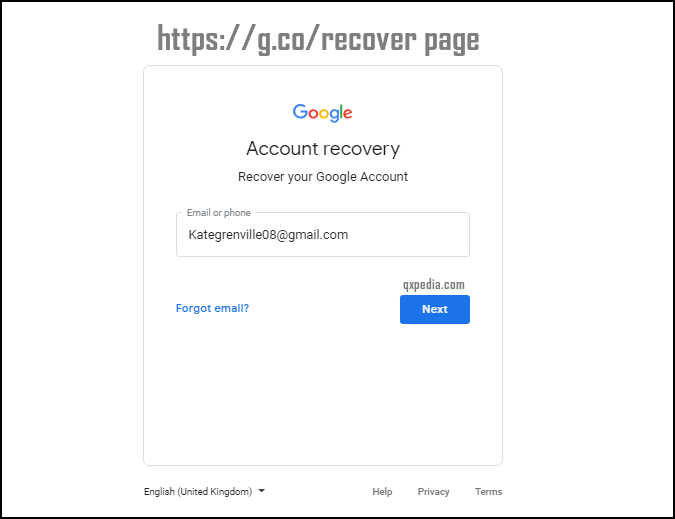 К счастью, еще не все «дыры» создатели ОС успели исправить.
К счастью, еще не все «дыры» создатели ОС успели исправить.
Эти аппараты после выполнения сброса настроек и даже после перепрошивки неработоспособны, пока владелец не подтвердит учетную запись.
Что делать в случае невозможности выполнения процедуры проверки данных, опишем далее. В общем случае «вылечить» гаджет можно с помощью меню настроек, правда, попасть туда иногда получается не сразу. Опишем пару способов обхода блокировки.
Способ первый
После выполнения Hard Reset и появления окна проверки аккаунта выполните следующее:
После перехода в меню изменения параметров нужно будет делать сброс настроек стандартным методом:
- перейдите в раздел восстановления и сброса параметров;
- в папке «Сброс настроек» активируете соответствующую команду для вашего устройства.
Текущий аккаунт Google будет удален, после чего начинайте делать новые настройки для вашего гаджета.
Второй способ
Если появилось окно подтверждения данных:
Набирать подписчиков в Инстаграм можно месяцами, а потерять свой аккаунт — за один день. Но почти всегда его можно вернуть. Как восстановить страницу в Инстаграм, если забыл логин/пароль или электронную почту? А что делать, если взломали Инстаграм или заблокировали?
Восстановить аккаунт в Инстаграм:
Чтобы восстановить пароль или логин в Инстаграм, нужно на самом первом экране входа нажать «Помощь со входом в систему».
1. Восстановить пароль через Фэйсбук
Нажимаете «Войти через Фэйсбук» на втором экране. Дальше вводите логин и пароль от Фэйсбука и входите в свой аккаунт. Потом можете восстановить пароль (поменять на новый): — Аккаунт — Пароль.
2. Восстановить пароль по электронной почте
Если забыли пароль — введите логин (если помните) или электронную почту (на которую зарегистрирован аккаунт). Нажимаете «Далее». На указанную почту придёт ссылка для сброса пароля. Вы перейдёте по ней, придумаете новый пароль и восстановите свой аккаунт в Инстаграм.
3. Восстановить аккаунт через номер телефона
Если аккаунт привязан к вашему мобильному телефону, то на втором экране в окне вводите свой номер. Нажимаете «Далее». Вас перенаправят на окно, где нужно ввести код, который придёт по смс.
Как восстановить аккаунт в Инстаграм, если забыл электронную почту
Если кроме пароля забыл электронную почту (или пароль от неё), то восстановить аккаунт в Инстаграм будет сложнее.
1. Забыл электронную почту
Если не помните, на какую почту зарегистрировали Инстаграм, то попробуйте сбросить пароль (см. выше), но нужно помнить логин. Потом проверьте свои почтовые ящики, возможно на какой-то из них вам придёт письмо со ссылкой для сброса пароля. Если так и не нашли письмо ни на одной почте, то проверьте папку СПАМ.
2. Забыл пароль от почты
Заблокировали в Инстаграм. Что делать?
Почему могут заблокировать в Инстаграм: за . Актуально в первую очередь для тех, кто пользуется или Инстаграм.
Очень часто блокируют не насовсем, а на неделю/месяц. Но если у вас уже не первая такая блокировка, то могут и навсегда. Что делать? Нужно или подождать, или заводить новый аккаунт, если вас заблокировали в Инстаграм. Но есть и третий вариант. Можно попробовать восстановить заблокированный Инстаграм, пожаловавшись в официальную поддержку на то, что ваш аккаунт взломали. Подробности ниже.
Что делать, если взломали Инстаграм. Как восстановить?
Если ваш аккаунт в Инстаграм взломали, то восстановить его сложнее, чем если вы просто забыли пароль.
Взломщики почти сразу поменяют почту, пароль, привязанный номер телефона и страницу Фэйсбук. Но в этом случае вам на почту обязательно придет письмо о смене почтового адреса
Инструкция как восстановить Инстаграм для Андроид и iOS
Что делать? Если кто-то предлагает вам восстановить Инстаграм (без логина/почты/пароля/телефона) — помните, что сделать это официальными методами невозможно, если нет доступа к почте/телефону/Фэйсбук. Поэтому этот «кто-то» должен иметь знакомых среди сотрудников Фэйсбук, которые лично займутся восстановлением вашей страницы.
Поэтому этот «кто-то» должен иметь знакомых среди сотрудников Фэйсбук, которые лично займутся восстановлением вашей страницы.
Аккаунты часто взламывают, чтобы использовать их для накрутки подписчиков. Поэтому пока ваш Инстаграм в лапах врага, его могут заблокировать за превышение . Но на процесс восстановления доступа это не повлияет (хотя вам потом придётся отписаться от кучи левых аккаунтов).
Какие документы могут попросить в службе поддержки, если Инстаграм взломали?
Для личных аккаунтов
- Фото с паспортом в руках
- С какого телефона вы входили и модель смартфона
- Фото с листком бумаги, на котором будет ваше ФИО и код, который придёт на номер телефона или почту.
- Электронная почта, на которую был зарегистрирован аккаунт
Местная лицензия на ведение деятельности (выданная вашим городом, округом, штатом и т. д.)
Налоговая декларация
Свидетельство о регистрации
Счет на оплату коммунальных услуг
То, какие документы и фото у вас попросят, зависит от того, есть ли в вашем аккаунте личные фотографии. Поэтому даже если у вас профессиональный Инстаграм, неплохо иметь там парочку собственных фото, чтобы легче восстановить аккаунт при взломе. Если ваш бизнес официально не зарегистрирован (например, ваша мама вяжет шапки, а вы их продаёте), то лучше в службу поддержки писать на восстановление как личный аккаунт.
Восстановить аккаунт могут за несколько дней/неделю/месяц, точных сроков нет. Могут и совсем не восстановить. Попробуйте написать в поддержку несколько раз (с перерывом в неделю-две). Заявки обрабатывают живые люди (даже когда присылают «шаблонные» ответы), поэтому может быть кто-то из сотрудников поддержки вам поможет разблокировать аккаунт Инстаграм.
Как защитить страницу Инстаграм от взлома
- Выбирайте надёжный пароль для аккаунта Инстаграм: минимум 6 букв, цифр и знаков препинания; этот пароль нигде больше не используйте.

- Запомните, на какую почту зарегистрирован аккаунт (и пароль от этой почты — он тоже должен быть сложным (набор букв и цифр) и нигде больше не использоваться). Любой, кто получит доступ к вашей почте, сможет взломать ваш Инстаграм.
- Не вводите свой пароль от Инстаграм на чужом компьютере. Даже если вы доверяете владельцу, на самом компьютере могут быть вирусы, которые украдут ваш пароль. Свой компьютер тоже регулярно проверяйте на вирусы.
- Привяжите аккаунт к своему номеру телефона
- Привяжите аккаунт к странице на Фэйсбук
- Опубликуйте в аккаунте Инстаграм хотя бы пару личных фото (это может быть «пост-знакомство», где вы рассказываете о владельце аккаунта/руководителе бизнеса и т.д.)
- Не превышайте
- Сохраняйте фото, которые публикуете, у себя в телефоне или на компьютере (взломщики могут удалить контент, пока вы будете восстанавливать Инстаграм)
Потеря доступа к почтовому аккаунту Гугл вызывает у вас панику, нервозность, страх? Мол, что же теперь будет, неужели письма пропали безвозвратно? Не стоит беспокоиться. Пара минут и несколько кликов мышью — и почта снова доступна. Даже если пароль нигде не сохранен.
Почти каждый почтовый сервис предоставляет пользователям возможность сбросить забытый пароль, и Гугл — не исключение. В нем предусмотрен даже не один, а несколько вариантов восстановления доступа к аккаунту: при помощи номера мобильного телефона, дополнительной электронной почты, по контрольному вопросу, контактному адресу или дате регистрации. Процедура восстановления пароля Gmail очень проста и не вызывает затруднений даже у самых неопытных пользователей.
Ввод старого пароля
Первым делом сервис предложит вам ввести предыдущий пароль. Если вы хоть раз его меняли и не успели забыть, это способ будет для вас самым простым.
Чтобы войти в аккаунт со старым паролем, сделать следующее:
Дополнительная почта или номер мобильного
Если вариант со старым паролем не подходит, попробуйте воспользоваться следующими методами:
Точно по такому же принципу происходит восстановление с использованием мобильного телефона. Только вместо почты следует ввести номер, на который будет отправлен проверочный код.
Только вместо почты следует ввести номер, на который будет отправлен проверочный код.
Секретный вопрос
Еще один вариант восстановления доступа к почте gmail.com — ответ на секретный вопрос. Конечно, если таковой был сохранен при регистрации аккаунта.
Если вы помните ответ на вопрос, впишите его в соответствующее поле. После этого в следующем окне можно будет задать новый пароль.
Контактный адрес почты
Этот вариант восстановления может занять несколько дней, так как чаще всего проводится вручную. Потребуется некоторое время, чтобы администрация почтового сервиса сравнила введённый вами контактный адрес с предоставленным во время регистрации. В случае их совпадения вы сможете задать новый пароль.
Время создания профиля
Если ни один из перечисленных методов так и не помог вам восстановить доступ к аккаунту, остается вариант со сверкой даты создания профиля:
Восстановить забытый пароль можно и при помощи приложения . Оно способно обнаруживать и расшифровывать данные, которые использовались при входе в различные службы Гугла, в том числе в почту. Программа условно-бесплатная и без регистрации работает 7 дней, но для нашей задачи этого вполне хватит.
После установки и запуска программы нажмите в главном окне кнопку «Recover» . Она начнет процесс сканирования и через несколько секунд выдаст список учетных записей, которые смогла отыскать. А вместе с ним — забытый пароль.
Восстановление пароля Gmail.com на мобильных устройствах
Чтобы восстановить пароль на устройствах с операционными системами Android и IOS, достаточно проделать те же самые операции, что и на компьютере. Разница лишь в том, что придется использовать мобильный браузер.
Пользователям гаджетов на Android доступен еще один способ восстановления — через системное почтовое приложение Gmail. К сожалению, метод работает не на всех устройствах, и если вам он не помог, просто сбросьте пароль через браузер.
Как сбросить пароль через приложение Gmail:
Статьи и Лайфхаки
Люди очень часто что-то забывают: кто-то забывает личные вещи, кто-то про день рождения друга, а кто-то забывает важную информацию, к примеру, пароль.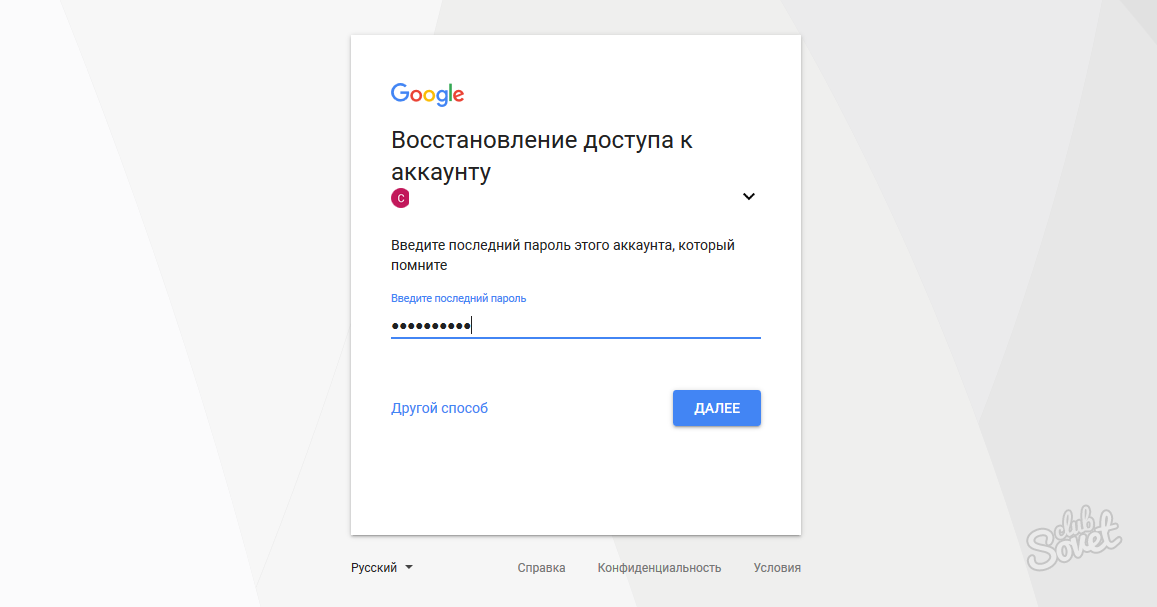 Так вот, именно забытые пароли могут стать источником множества проблем. Особенно, если забытый пароль был паролем от аккаунта google, потому что без него будет очень проблематично восстановить аккаунт google на андроид , а, как известно, от этого аккаунта сегодня во многом зависит оптимальная работа большинства мобильных устройств. Даже если вы знаете, некоторыми из них вы воспользоваться без доступа к учетной записи не сможете.
Так вот, именно забытые пароли могут стать источником множества проблем. Особенно, если забытый пароль был паролем от аккаунта google, потому что без него будет очень проблематично восстановить аккаунт google на андроид , а, как известно, от этого аккаунта сегодня во многом зависит оптимальная работа большинства мобильных устройств. Даже если вы знаете, некоторыми из них вы воспользоваться без доступа к учетной записи не сможете.
Можно ли восстановить аккаунт google без пароля
Надежные пароли помогают защитить информацию, хранящуюся в сетевых учетных записях пользователя, от злоумышленников. Забытый пароль можно сравнить с потерянными от квартиры ключами, но хуже, если его украли, потому что тогда злоумышленник может его поменять, после чего пользователь не только потеряет доступ к своим данным, а ему еще и будет очень трудно доказать, что аккаунт когда-то принадлежал ему. Хотя у каждого человека, забывшего пароль, все-таки есть возможность восстановить свой аккаунт, но сделать это можно только в том случает, если учетная запись Google была правильно заполнена при регистрации.
С помощью чего можно восстановить аккаунт google
Восстановить аккаунт google на андроид можно при помощи электронной почты, которая должна была быть прописана в учетной записи при регистрации. Тогда при восстановлении администрация системы сможет отправить запрос (или ссылку для перехода) на электронную почту пользователя, с помощью которого можно будет поменять пароль и восстановить свои личные данные. Также администрации системы google сможет присылать на почту уведомления, если на страничке будет проявляться какая-то подозрительная активность.
Кроме этого, можно восстановить аккаунт при помощи прикрепленного к нему номера телефона. Это самый надежный метод, потому что администрация отправляет пользователю на его телефонный номер специальный код, введя который он сможет войти в систему и продолжать работу со своей учетной записью. Злоумышленникам будет чрезвычайно трудно получить этот код, так как для этого у них в руках должен будет находиться телефон владельца аккаунта.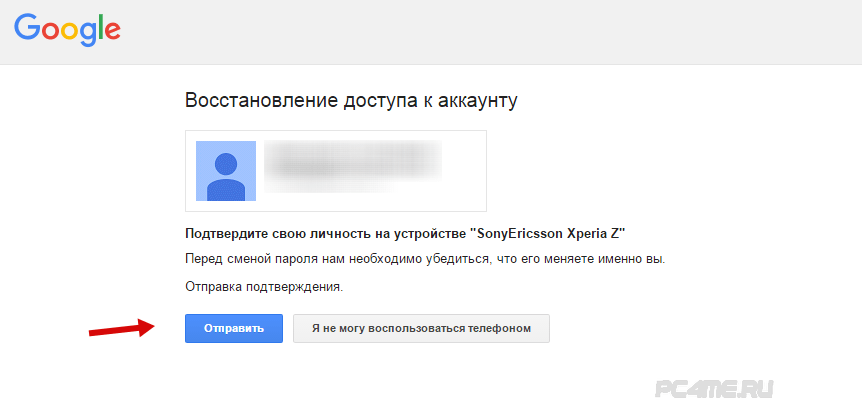 Так что украденного девайса они, скорее всего, не смогут.
Так что украденного девайса они, скорее всего, не смогут.
Что делать если аккаунт не удалось восстановить
Если аккаунт google все-таки не удалось восстановить, то рекомендуется его удалить, а после этого создать новый. Для этого нужно будет зайти в настройки андроид-устройства, найти в них функцию «Управление аккаунтами», затем нажать на кнопку «Google» и произвести удаление. Но следует быть максимально осторожным, так как удаление учетной записи может повлечь за собой сброс всех заводских настроек и удаление установленных через Google Play приложений.
Напоследок следует сказать о том, что параметры восстановления аккаунта рекомендуется периодически обновлять (например, при изменении номера телефона или адреса электронной почты). Этот простой совет поможет избежать многих проблем!
Google Accounts Recovery: инструкция по восстановлению аккаунта
Забытый пароль от учетной записи «Гугл» – довольно популярная проблема, более того, иногда сложно вспомнить даже логин. В статье будет рассказано о простой манипуляции по восстановлению доступа посредством специального сервиса Google Accounts Recovery, и о том, что делать, если применяется двухэтапная аутентификация, и как поступить, когда легкие способы восстановления не помогли.
Поэтапное восстановление пароля
В основном, именно пароль от учетной записи «Гугл» забывается в первую очередь. Для разрешения вопроса придуман специализированный сервис Google Accounts Recovery. Чтобы им воспользоваться, следует выполнить следующие действия:
- Сначала нужно зайти на google.com/accounts/recovery/.
- Потом указать проблему — «Не могу вспомнить пароль».
- Сразу же появится предложение указать почту от вашей учетной записи, причем это может быть любая почта.
- В следующем окне нужно будет указать пароль, который вы помните, к примеру, от старого аккаунта. Наверняка это будет трудно сделать, что и следует выделить, кликнув на кнопку под формой.

- Если к аккаунту прикреплен телефонный номер, то позже вы сможете получить сообщение с кодом подтверждения. Но использовать нужно именно привязанный номер. Если возможности воспользоваться этим телефоном нет, укажите это на странице восстановления в Google Account Recovery.
- Затем появится возможность воспользоваться уже иным телефон с определенным номером. На него может быть отправлено сообщение с кодом или произведен звонок.
- Если старая сим-карта отсутствует, укажите, что возможности воспользоваться устройством нет.
- На этом этапе сервис направляет человека на страницу для ввода другой почты, на которую поступит сообщение с ссылкой для смены пароля от учетной записи.
Это самая простая инструкция, что делать в случае, если вы забыли пароль. Google Accounts Recovery может помочь в этом случае очень быстро.
Когда простые методы восстановления не помогают
Если к аккаунту вы не присоединили дополнительный емейл, то придется отвечать на вопросы, связанные с учетной записью – так служба «Гугла» сможет осознать, что именно вы создатель аккаунта.
Перейдите по ссылке в нижней строке окна Google Account Recovery. Здесь укажите следующее:
- когда вы зарегистрировались и когда заходили в «Гугл»;
- если вами был установлен вопрос секретного характера при авторизации, то в следующем окошке вы можете ответить и на него;
- потом нужно будет указать разные электронные адреса, которыми вы постоянно пользуетесь, сформированные вами личные разделы в почте;
- необходимо будет назвать приложения «Гугла», такие как календарь, почта и так далее, которыми вы пользуетесь.
В конце проверки у вас потребуют указать контактные данные для отправления информации со ссылкой для смены пароля. Google.com Accounts Recovery на эту же почту отправит вам инструкции по дальнейшим действиям для открытия доступа к учетной записи.
Если применяется двухэтапная аутентификация
К слову, для новых аккаунтов «Гугл» возможность установить секретный вопрос больше не предоставляется. Ведь этот метод считается небезопасным. Поэтому внесена система двухэтапной аутентификации. Если при авторизации вы ее запустите, то чтобы войти в аккаунт, нужно будет также записать код, отправленный на мобильный номер.
Ведь этот метод считается небезопасным. Поэтому внесена система двухэтапной аутентификации. Если при авторизации вы ее запустите, то чтобы войти в аккаунт, нужно будет также записать код, отправленный на мобильный номер.
Трудности могут появиться, если доступ к телефону закрыт из-за потери или кражи. Поэтому в параметрах заранее необходимо выбрать запасные способы входа. Это может быть еще один привязанный номер или одноразовые пароли.
Вернуть доступ можно следующим способом:
- В первичной форме запишите учетные данные.
- Потом нажмите на ссылку в нижней части, указывающую, что нет доступа к телефону.
- Откроется окошко выбора другого способа подтверждения — либо посредством другого телефона, либо с применением запасных кодов.
Выберите подходящий для вас способ. Получить десяток одноразовых кодов для входа в систему можно в настройках. Не забывайте вычеркивать уже отправленные ранее, так как второй раз с тем же паролем вернуться в систему уже не удастся.
Как восстановить логин?
Независимо от того, пароль или логин вы забыли, Google Accounts Recovery может помочь вернуть доступ. Восстановить имя пользователя можно при помощи этого сервиса так:
- В первом окне нажмите на проблему — «Забыт логин».
- В зависимости от выбранного при авторизации метода возвращения учетной записи выберите один из двух вариантов — ввести привязанный к учетной записи номер или запасной e-mail.
- Укажите внесенные при создании учетной записи личные данные — Ф. И. О., отправьте сообщение.
- После этого придет связанный с данным телефоном или почтой логин.
Это означает, что если вы забыли логин, Google Accounts Recovery поможет вам снова получить контроль над своей учетной записью.
Что же делать с мобильными девайсами?
Обычные пользователи телефонов на платформе «Андроида», начиная с его версии 5.1, часто не знают, что же им делать, если они просто забыли или потеряли данные для входа в свой аккаунт. Выполнить полный сброс настроек смартфона не удастся, ведь теперь в нем установлена новая защитная функция — Device Protection, которая будет запрашивать подтверждение учетной записи Google. Ниже представлены различные способы решения возникшей проблемы.
Выполнить полный сброс настроек смартфона не удастся, ведь теперь в нем установлена новая защитная функция — Device Protection, которая будет запрашивать подтверждение учетной записи Google. Ниже представлены различные способы решения возникшей проблемы.
Утрата пароля к аккаунту в андроид-гаджете
В том случае, если вы просто забыли пароль от аккаунта Google, привязанного к гаджету, восстановить доступ к нему вы можете точно так же, как и для простого электронного адреса, например Gmail. Сделать это можно путем обращения в сервис Google.com Accounts Recovery («забыл пароль» — название проблемы, которое придется выбрать из списка), который подробно распишет, как вам действовать:
- Надо указать, что вы забыли только пароль.
- Вводите свою электронку (то есть логин от восстанавливаемого аккаунта), после ввода необходимо тапнуть по кнопке, чтобы продолжить работу мастера.
- Перед вами появится список записей с различными ситуациями, из которого вы должны выбрать ту, в которой упоминается, что владелец забыл пароль от аккаунта.
- Теперь мастер предложит вам попробовать ввести пароль от Google, который вы помните. После ввода неверного пароля, вас перенаправят на иную страничку.
Так как система должна быть уверена в том, что вы являетесь владельцем, то она вышлет вам код для подтверждения.
Получение кода в таком случае
Но как же получить этот код, ведь гаджет неработоспособен? В таком случае есть пара вариантов:
- Извлеките симку и получите код, установив ее в другой рабочий девайс.
- Откажитесь от такого варианта, выбрав пункт, что вы не имеете возможности использовать устройство.
- При выборе последнего варианта, вам вышлют письмо на резервную электронную почту (указанную вами при регистрации), в котором будет указана ссылка на страничку удаления пароля.
В этом случае вас ждет успех, поскольку теперь вы можете указать новый пароль и пользоваться своим устройством, введя в него новые данные от Google-аккаунта.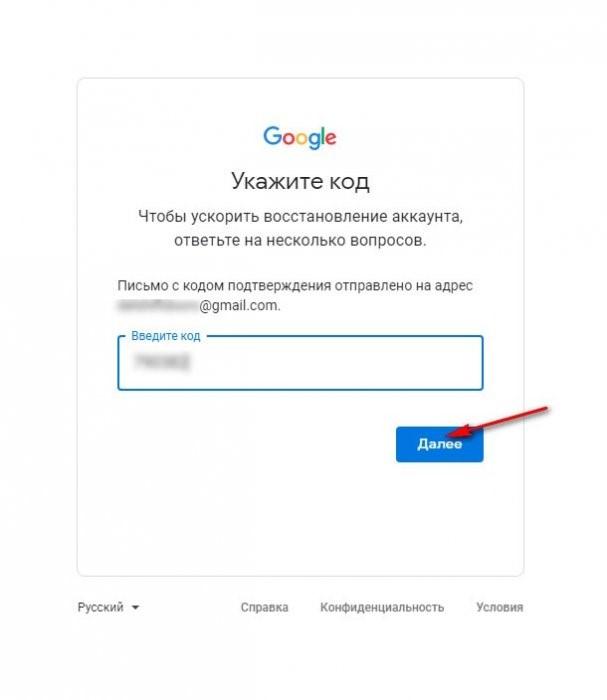
Восстановление пароля от аккаунта (без восстановительных данных)
Бывают случаи, когда пользователь не указывает никаких данных на случай восстановления доступа к аккаунту (резервная электронная почта, номер телефона). В таком случае, чтобы восстановить пароль на телефоне в Google Accounts Recovery, потребуется дать ответы на большое количество проверочных вопросов, таких как:
- Указание почты для связи.
- Ввод пароля от своего аккаунта, который вы сможете припомнить.
- Приблизительные числа создания учетной записи и последнего захода в нее.
- Другие почтовые адреса, которыми вы часто пользуетесь.
- Указание других, используемых Google приложений (календарь, почта или многие другие) и дата появления их на устройстве.
После ответов на все эти вопросы, надо будет только отправить их в службу восстановления аккаунта «Гугл». Теперь вам остается ожидать ответа от данной службы, которая либо пришлет сообщение о подтвержденной учетной записи с ссылкой для смены пароля, либо на ранее введенную почту придет другое сообщение с инструкцией, следуя которой вы сможете сменить пароль.
Забыт логин
Если при приобретении новенького девайса учетную запись создавали только вы, то вероятнее всего, логином будет служить имя вашей электронной почты. Для того чтобы вы его вспомнили в Google Accounts Recovery, необходимо:
- В главном меню решений проблем при входе (тот самый список различных ситуаций из первого способа) выберете пункт, в котором указывается проблема с именем пользователя, указанным во время регистрации.
- На выбор вам будет предоставлено два способа восстановления: через резервный емейл или при помощи телефонного номера (привязанный к записи).
- Затем указывается фамилия и имя, вписанные при создании учетки.
- Заполняете капчу и отправляете все данные в ту же службу на телефоне (Google.com Accounts Recovery).
Также позже вам придет сообщение об успешном подтверждении, если все было введено верно.
Обход подтверждения записи
При настройке нового аппарата сотрудниками магазина его владелец чаще всего забывает указанный gmail и не знает данных для восстановления. Как результат, аппарат заблокирован. Однако для пользователя предоставляется шанс оживить свое устройство. Эта процедура совершается при помощи меню с настройками. Вот пара таких способов:
- После полного сброса, когда появилось окно с проверкой от Google, действуйте так: при помощи окна, где требуется ввести данные, вызываете клавиатуру «Андроида».
- Удерживайте иконку с глобусом, когда появится список раскладок – отпускайте.
- Открыв меню с последними действиями (сенсорной кнопкой) – в поиске, введя «Настойки», перейдите в них.
- Когда вы перешли в настройки, произведите сброс именно через них. Переходите в «Восстановление и сброс» и совершаете процедуру. Google Account удалится, и вы сможете настроить гаджет.
В том же меню с идентификацией:
- Удерживаете кнопку «Домой», пока не появится окно Google Start (отмените вход в «Гугл», если такое предложение появится).
- Точно также открываете настройки и выполняете сброс.
Если аккаунт был удален
Если вы случайно удалили свою учетную запись в «Гугл» или пожалели о своем поспешном поступке, вышеуказанный сервис может помочь и в этом случае. Чтобы это было возможно, у вас должен быть номер телефона, прикрепленный к учетке, а также некоторые введенные личные данные. Желательно, чтобы логин и информация о себе в аккаунте не содержала набора случайных букв и цифр, а имела отсылку к вашей фамилии и имени. В противном случае, вам будет сложно доказать принадлежность аккаунта именно вам.
Google Accounts Recovery может восстановить аккаунт, удаленный недавно. Инструкция здесь будет аналогичной восстановлению входа при забытом пароле.
Вам требуется набрать ваш емейл и указать, что вы забыли свой пароль, введя при этом адрес электронной почты. Вы получите сообщение о том, что аккаунт был удален некоторое время назад, вам будет предложено ввести код, полученный в СМС по прикрепленному номеру. Если же таковой в настройках отсутствовал, вам придется ответить на секретные вопросы.
Если же таковой в настройках отсутствовал, вам придется ответить на секретные вопросы.
Источник: Navolne
Как восстановить доступ к почте Yahoo
Последнее обновление от пользователя Макс Вега .
Если Вы не можете зайти в свой почтовый ящик Yahoo, потеряли пароль или забыли логин, то эта статья для Вас. Здесь Вы найдете различные решения для восстановления доступа к вашей учетной записи электронной почты Yahoo.Забыли пароль Yahoo
Если Вы забыли свой идентификатор Yahoo, перейдите на страницу Account Recovery Wizard Yahoo. Следуйте пошаговым инструкциям, чтобы восстановить информацию о своей учетной записи.Сбросить пароль (только для существующих учетных записей)
Воспользуйтесь Помощником (Sign-in Helper), чтобы сбросить пароль Yahoo и восстановить доступ к своей учетной записи. Для безопасности учетной записи Yahoo отображает только некоторые параметры. Система определяет, какие параметры будут отображаться, основываясь на таких факторах, как, например, ваши настройки восстановления учетной записи, или то, откуда Вы вошли в систему.Изменение, восстановление или сброс пароля Yahoo (только для учетных записей партнеров)
Если у Вас есть учетная запись электронной почты Yahoo через посредничество одного из ее партнеров (Verizon, AT & T, Frontier, Rogers, BT, Sky, Spark или MTS), следуйте этим инструкциям, чтобы изменить или сбросить пароль.Ваш пароль Yahoo дает Вам доступ к каждой используемой службе Yahoo. Вам нужно будет узнать свой текущий пароль, чтобы изменить его на другой. Или же Вы можете сбросить его, чтобы назначить новый.
Чтобы изменить пароль с помощью мобильного веб-браузера, перейдите в Информацию об учетной записи Yahoo (Account Info) > Меню (Menu) > Безопасность учетной записи (Account Security) > Изменить пароль (Change password). Введите и подтвердите свой новый пароль. Затем нажмите Продолжить (Continue).
Введите и подтвердите свой новый пароль. Затем нажмите Продолжить (Continue).
На экране появится запрос подтверждения. Еще раз нажмите Продолжить, чтобы завершить процесс.
Сбросить забытый пароль
Чтобы сбросить пароль Yahoo и восстановить доступ к своей учетной записи, используйте Помощника (Sign-in Helper) на сайте Yahoo. В целях безопасности учетной записи Yahoo отображает только некоторые параметры, и система Yahoo определяет, какие параметры будут отображаться, на основе таких факторов, как, например, откуда Вы входите в систему, настройки восстановления вашей учетной записи, номер вашего мобильного телефона и альтернативный адрес электронной почты.Перейдите к Помощнику. Там введите свой номер телефона или адрес электронной почты и нажмите Продолжить (Continue). При появлении запроса введите код CAPTCHA.
Если Вы можете получать текстовые сообщения по указанному номеру, нажмите Да, отправьте мне пароль (Yes, text me an Account Key) на телефон. Если у Вас есть доступ к указанному адресу электронной почты, нажмите Да, отправьте мне пароль (Yes, text me an Account Key) на электронную почту. В зависимости от выбранного варианта, Yahoo отправит на ваш телефон или электронную почту пароль (ключ учетной записи). Введите его в указанное поле, затем нажмите Подтвердить (Verify).
Выберите учетную запись из списка, связанного с номером мобильного телефона или адресом электронной почты, и нажмите Продолжить (Continue).
Восстановить пароль Yahoo с помощью секретных вопросов
Если, при регистрации учетной записи Yahoo, Вы указывали секретные вопросы на случай ее восстановления, то они Вам больше не понадобятся, т. к. Yahoo больше не предоставляет этот сервис.Восстановить пароль Yahoo без секретных вопросов
Перейдите в Password Helper (Помощник паролей), и введите свой адрес электронной почты. Если в вашей учетной записи указан номер мобильного телефона, Password Helper предложит отправить на него сообщение. Если у Вас с собой нет этого телефона, нажмите Нет, я не могу получить сообщение (No, I can’t receive text). Тогда Вам для связи будет предложен альтернативный адрес электронной почты. Если у Вас есть доступ к этому почтовому ящику, нажмите Да, напишите мне (Yes, email me).
Если у Вас с собой нет этого телефона, нажмите Нет, я не могу получить сообщение (No, I can’t receive text). Тогда Вам для связи будет предложен альтернативный адрес электронной почты. Если у Вас есть доступ к этому почтовому ящику, нажмите Да, напишите мне (Yes, email me).На ваш альтернативный адрес электронной почты будет отправлено письмо Восстановление доступа к учетной записи Yahoo (Recover access to your Yahoo account).
Введите код подтверждения, отправленный Yahoo по электронной почте, а затем нажмите Применить (Submit).
Введите код для доступа к своей учетной записи.
Недействительный логин или пароль
Если все ваши попытки входа в систему встречают сообщение об ошибке Неверный идентификатор (Invalid ID) или Неверный пароль (Invalid Password), это означает, что Вы вводите комбинации логина (идентификатора) и пароля, которые не соответствуют зарегистрированной на Yahoo. Но если Вы уверены, что вводите правильную информацию, есть несколько возможных причин, почему так происходит.Если ваш пароль содержит цифры и буквы, убедитесь, что клавиша регистра Caps Lock, а также клавиша блокировки цифр Number Lock, активирована (или, наоборот, деактивирована). Из-за этого пароли, чувствительные к регистру, часто вводятся неправильно.
Ознакомьтесь с настройками автозаполнения вашего браузера. Если браузер обычно автоматически вводит ваш пароль, и Вы его недавно изменили, Вам необходимо ввести новый пароль вручную, чтобы переопределить настройки браузера.
Если Вы уверены, что вводите правильную информацию, причина может быть в том, что кто-то еще получил доступ к вашей учетной записи и изменил ваш пароль. Вы должны немедленно изменить пароль, используя инструмент Password Helper (Помощник паролей).
После того как Вы восстановите доступ к своей учетной записи, проделайте соответствующие действия, чтобы защитить вашу учетную запись и отменить любые изменения, сделанные без вашего ведома.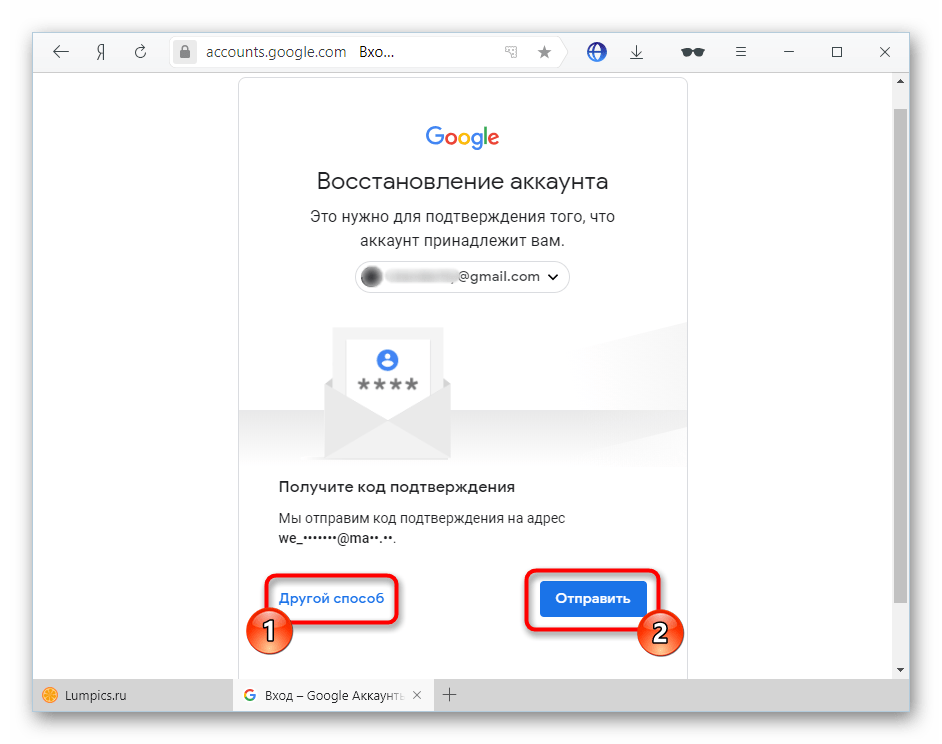
Информация для восстановлении учетной записи неверна или изменена
Поставщики электронной почты очень серьезно относятся к безопасности вашего аккаунта и позволят Вам вернуть учетную запись, только если Вы сможете доказать, что являетесь ее законным владельцем.Когда Вы регистрируете данные для учетной записи, всегда нужно предоставлять самую актуальную и действительную информацию на случай восстановления. Лучший способ избежать потери доступа к аккаунту – обновить информацию о восстановлении сразу же, если у Вас появился новый номер телефона или изменился альтернативный адрес электронной почты.
Если Вы пытались использовать Помощник паролей и все-равно не смогли получить доступ к своей учетной записи, то других вариантов, к сожалению, у Вас нет. Хорошая новость в том, что такое происходит действительно редко, и в этих случаях мы рекомендуем создать новую учетную запись Yahoo.
Найти идентификатор Yahoo и восстановить доступ к учетной записи
С компьютера
Перейдите на страницу Account Recovery Wizard ( Мастер восстановления аккаунта), и введите один из предложенных вариантов восстановления учетной записи. Нажмите Продолжить (Continue).Следуйте пошаговым инструкциям.
С мобильного устройства
На странице входа в систему Yahoo кликните по Возникли трудности? (Trouble signing in?). Введите один из элементов восстановления учетной записи, перечисленных в Мастере восстановления, и нажмите Продолжить (Continue).Следуйте инструкциям, приведенным в Мастере восстановления учетной записи..
Вход с другого устройства
Если Вы недавно поменяли свой телефон или мобильную SIM-карту, Вы получите сообщение о подтверждении первого входа в систему Первый раз с этого устройства? (First time signing in from here?).Теперь Вам нужно будет выбрать, хотите ли Вы заново подтвердить свой телефон или альтернативный адрес электронной почты.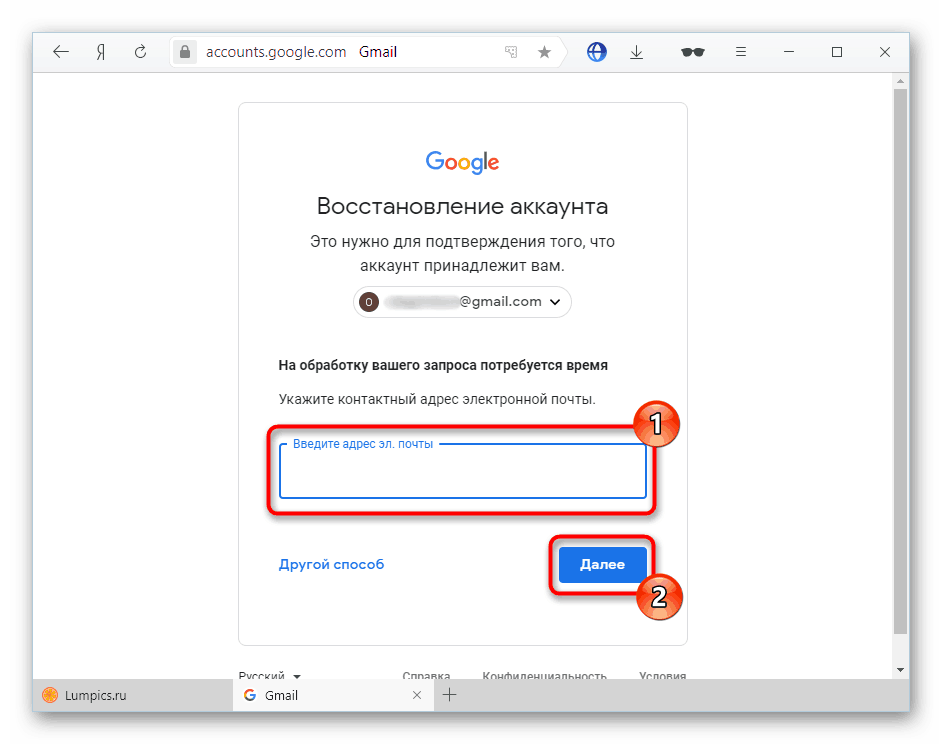
В зависимости от того, что Вы указали, Вы можете получить код с помощью текстового сообщения, телефонного звонка или электронной почты.
Выберите метод, который хотите использовать, а затем получите на свой адрес электронной почты или мобильный телефон код подтверждения. Введите его в указанном поле и нажмите Применить (Submit).
Для получения дополнительной информации нажмите эту ссылку.
Учетная запись Yahoo заблокирована
Если было зарегистрировано слишком много неудачных попыток входа в систему, может запуститься временная блокировка аккаунта. Это происходит в целях защиты вашей учетной записи.Блокировка будет снята автоматически через 12 часов, но Вы также в любое время можете восстановить доступ к своей учетной записи с помощью инструмента Password Helper (Помощник паролей).
Проблемы со входом в учетную запись Yahoo
Ключ учетной записи Yahoo предназначен для облегчения жизни пользователей. Его цель — избежать использования пароля, который в этом случаезаменяется аутентификацией с помощью мобильного приложения. Но если Вы не можете использовать свое мобильное приложение, выполните следующие шаги: https://help.yahoo.com/kb/SLN25921.htmlУчетная запись Yahoo взломана
Если ваша учетная запись Yahoo была взломана, нажмите здесь и следуйте инструкциям.Служба обслуживания клиентов Yahoo
На сегодняшний день Yahoo не предоставляет клиентам возможности лично связаться со службой обслуживания. Поэтому следует восстановливать свою учетную запись с помощью методов, предоставляемых на сайте Yahoo.N.B. Учетные записи, в которых за последние 12 месяцев не наблюдалось никакой активности, могут быть удалены. Устаревшие учетные записи часто удаляются с сервера, что делает невозможным их восстановление.
Изображение: © Patrick Amoy — Unsplash.com.
Как восстановить забытый пароль «Facebook»
Читайте, как восстановить доступ к аккаунту Facebook, повысить безопасность аккаунта, выйти из аккаунтов на других устройствах после изменения пароля.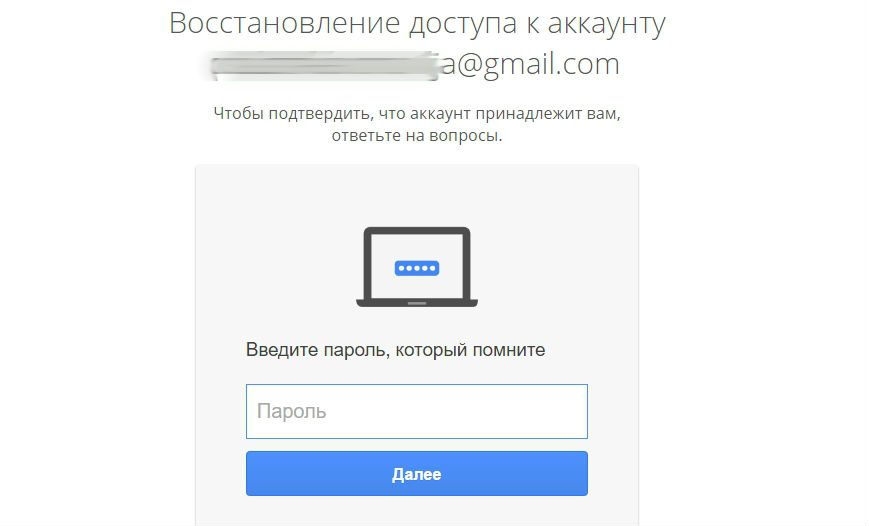 Сегодня мы представляем четвертую статью из нашей серии коротких статей-руководств, посвященных решению проблемы восстановления забытого пароля доступа к собственной учетной записи на популярных веб-сайтах известных компаний и социальных сетях.
Сегодня мы представляем четвертую статью из нашей серии коротких статей-руководств, посвященных решению проблемы восстановления забытого пароля доступа к собственной учетной записи на популярных веб-сайтах известных компаний и социальных сетях.
Содержание:
Ранее мы уже представили несколько статей, описывающие возможные способы восстановления. Более подробно вы сможете прочитать о представленных алгоритмах доступа к учетной записи в следующих статьях:
На сегодняшний день практически все сайты: корпоративные (включая сайты компаний), информационные, публицистические, личные, развлекательные, тематические и т.д. – предлагают пользователям зарегистрировать свою учетную запись. Регистрация позволит каждому пользователю получить дополнительные преимущества при использовании веб-сайта и откроет доступ ко всем его возможным инструментам. А также при согласии на подписку по электронной почте, пользователь всегда будет получать свежую информацию о любых изменениях и новшествах, доступных на веб-сайте или в продуктах компаний.
Перейти к просмотру
Как восстановить очищенную историю браузеров Chrome, Mozilla FireFox, Opera, Edge, Explorer 🌐⏳💻
Отдельной строкой среди перечисленных сайтов идут социальные сети, которые имеют общую направленность или определенное тематическое направление, рассчитанное на конкретный круг пользователей. Наиболее распространённой и самой популярной, без преувеличения, можно назвать социальную сеть «Facebook».
Она была основана в 2004 году Марком Цукербергом и является крупнейшей социальной сетью в мире. Благодаря необычайной популярности социальной сети ее основатель вышел на третье место в рейтинге самых богатых людей мира по версии агентства «Bloomberg» на середину июля 2018 года. Данный рейтинг является характерным маркером того, что социальная сеть «Facebook» имеет широчайшую аудиторию подключенных пользователей во всем мире.
Основной целью социальной сети является предоставление платформы для постоянного общения пользователей между собой, поиск новых друзей, создание различных групп по интересам и расширение пользовательских контактов. В «Facebook» можно как общаться на определенные темы с нужными специалистами и использовать сеть для решения деловых вопросов, так и весело проводить свое время, чем в большинстве случаев, и занимается молодая аудитория пользователей.
Занимая лидирующее место в мире по количеству пользователей, вопрос восстановления учетной записи при потере пароля имеет высокую степень востребованности. Поэтому в нашей статье мы покажем, каким образом можно восстановить доступ к своей учетной записи в социальной сети «Facebook» при утрате пароля.
Особенно наша статья окажется полезной тем пользователям, которые не пользуются для хранения пароля специальными приложениями – менеджерами пароля. Но и всем остальным пользователям будет не безынтересно узнать алгоритм восстановления пароля, чтобы обезопасить себя на случай возникновения непредвиденных ситуаций.
Для первой категории пользователей степень риска забыть или потерять свой пароль к учетной записи значительно выше, чем для остальных пользователей. Поэтому им следует озаботиться установкой менеджера пароля, которые можно найти в международной информационной компьютерной сети «Интернет» в большом количестве.
Процесс восстановления пароля учетной записи в социальной сети «Facebook» не отнимет у вас много времени. В сложившейся ситуации, когда вы забыли свой пароль для сети «Facebook», восстановить тот же пароль вы уже не сможете. Однако вы сможете сбросить старый пароль и заменить его новым, чтобы получить доступ к своей учётной записи «Facebook».
Если вы забыли свой пароль в «Facebook» или кто-то другой изменил его без вашего разрешения, то служба поддержки учетных записей «Facebook» предлагает довольно простой способ восстановления. В данном случае речь идет о восстановлении вашей учетной записи, когда вы полностью забыли свой пароль. Если вы знаете свой пароль, но хотите его изменить, то алгоритм смены пароля будет немного отличаться от алгоритма полного восстановления доступа к учетной записи «Facebook» при утрате пароля.
В данном случае речь идет о восстановлении вашей учетной записи, когда вы полностью забыли свой пароль. Если вы знаете свой пароль, но хотите его изменить, то алгоритм смены пароля будет немного отличаться от алгоритма полного восстановления доступа к учетной записи «Facebook» при утрате пароля.
Восстановление пароля учетной записи
«Facebook»Перейти к просмотру
🕵️ Как восстановить доступ 🔓 к Facebook Messenger, узнать логин и пароль, прочитать историю чатов
Откройте главную страницу социальной сети «Facebook» и выполните вход в систему, используя электронный адрес или номер телефона, указанный при регистрации вашей учетной записи. После неудачной попытки входа в систему, «Facebook» должен перенаправить вас на страницу регистрации, где вы сможете найти кнопку «Восстановить аккаунт», расположенную под полем пароля. Нажмите на эту кнопку для продолжения.
Примечание: Если, как и свой пароль, вы забыли также свой адрес электронной почты или номер телефона (или не имеете к ним доступа), то вам нужно вернуться на главную страницу социальной сети «Facebook». В правом верхнем углу страницы нажмите на текстовую ссылку «Забыли аккаунт», расположенную сразу под полями входа в учетную запись «Facebook», и строго следуйте предложенным инструкциям. В этом случае, вам не стоит использовать технику, которую мы будем описывать далее в этой статье.
Вы будете перенаправлены на страницу восстановления пароля. В зависимости от того, какую информацию вы указали при настройке своей учетной записи «Facebook» (и настроенных параметров безопасности), вам могут быть предложены различные варианты сброса пароля. Обычно система предлагает на выбор получить код для восстановления пароля на подтвержденный адрес электронной почты или в текстовом «SMS-сообщении» на номер мобильного телефона. Выберите удобный для вас метод и нажмите кнопку «Продолжить».
Выберите удобный для вас метод и нажмите кнопку «Продолжить».
В нашем примере мы выбрали способ получения кода восстановления пароля по электронной почте. Проверьте свою почту, которую вы использовали для настройки учетной записи, и найдите письмо от службы поддержки учетных записей «Facebook». Скопируйте полученный код и вставьте его на страницу ввода кода безопасности, а затем нажмите кнопку «Продолжить» для перехода на страницу смены пароля учетной записи.
Или нажмите в электронном письме на текстовую ссылку «Нажмите здесь, чтобы сменить свой пароль» или кнопку «Сменить пароль», чтобы напрямую перейти на страницу выбора нового пароля без ввода дополнительного кода.
Любой выбранный вами вариант приведет вас на одну и ту же страницу, предлагающую ввести новый пароль. Настоятельно рекомендуем вам выбрать сложный надежный пароль, обязательно содержащий в себе комбинацию из цифр и букв в разных регистрах, для повышения уровня защиты вашей учетной записи «Facebook». Система, в обязательном порядке, оценит уровень сложности вашего нового пароля и предложит его изменить, в случае не достаточной степени его защищенности. После ввода нового пароля нажмите кнопку «Продолжить».
Выход из аккаунтов на других устройствах после изменения пароля
После создания нового пароля для своей учетной записи, «Facebook» предоставит вам возможность выйти из активных сеансов на других подключенных устройствах или остаться в системе.
Если вы просто забыли свой пароль, и полностью уверены, что ваша учетная запись абсолютно безопасна, и вы не хотите заниматься повторным подключением своей учетной записи на других устройствах заново, то выберите вариант «Оставаться в системе».
Если вы подозреваете, что ваша учетная запись была скомпрометирована, или опасаетесь, что кто-то знает ваш старый пароль и имеет доступ к вашей учетной записи, то выберите вариант «Выйти из аккаунта на других устройствах». Все текущие сеансы на вашем персональном компьютере, мобильном телефоне, ноутбуке, планшете и других подключенных устройствах будут принудительно завершены, и вам нужно будет заново войти в систему с помощью нового пароля.
После выбора любого из предложенных вариантов нажмите кнопку «Продолжить».
Затем вам понадобится выполнить несколько действий, чтобы защитить свою учетную запись. Если вы подозреваете, что у кого-то может быть доступ к вашей учетной записи, «Facebook» может проверить, нет ли каких-либо изменений в вашей основной информации (имя, профиль и т.д.), установленных приложениях и сетевой активности, которые вы не совершали. Нажмите кнопку «Начать» для запуска процесса проверки несанкционированных изменений.
По окончанию проверки нажмите кнопку «Перейти в ленту новостей», и вы будете перенаправлены на вашу страницу «Facebook».
Настройка лучшей безопасности
Служба безопасности социальной сети «Facebook» предоставляет пользователям выбрать несколько дополнительных вариантов защиты собственной учетной записи, кроме регистрации обычного пароля. Вы можете настроить двухфакторную аутентификацию, указать авторизованные доверенные устройства, с которых можно осуществлять вход в учетную запись, указать доверенные контакты и многое другое. Внедрение таких дополнительных настроек может действительно помочь защитить вашу учетную запись в «Facebook».
В связи с участившимися случаями взлома учетных записей, повышенной активностью злоумышленников и увеличением их интереса к социальным сетям, не стоит пренебрегать любыми средствами повышения уровня безопасности своей учетной записи, особенно в самой популярной социальной сети «Facebook».
Как становится понятно из представленной статьи, восстановить доступ к своей учетной записи в социальной сети «Facebook» при утере пароля совсем не сложно, и доступно даже тем пользователям, которые не имеют опыта восстановления аккаунта. Единственным условием является строгое соблюдение рекомендаций службы безопасности «Facebook» при выполнении описанных действий.
Перейти к просмотру
Как сбросить пароль или графический ключ на Android (5 способов) в 2019 📱💥🔐
Восстановление пароля Google с двухфакторной аутентификацией
После того, что из двухфакторной аутентификации сотворили в Apple, аналогичная система Google кажется глотком свежего воздуха. Google использует двухфакторную аутентификацию исключительно по ее прямому назначению: в качестве дополнительной меры безопасности и ни для чего больше. В учетных записях Google без двухфакторной аутентификации доступны ровно те же возможности, что и с ней.
Восстановление пароля Google с двухфакторной аутентификацией
В Google чрезвычайно либерально относятся к тому, что именно может выступать дополнительным фактором. Вот список:
Твой телефон или планшет на Android, в котором добавлена твоя учетная запись
- Только если ты можешь его разблокировать (биометрикой, паролем и прочим)
- Push-уведомления достаточно просто подтвердить без каких-либо кодов
- Аутентификация проводится через сервер (а точнее, через сервисы GCM)
Доверенный телефонный номер
- В отличие от Apple, Google не считает телефонную аутентификацию безопасной. Соответственно, наличие хотя бы одного доверенного телефонного номера не является обязательным требованием
- Можно зарегистрировать несколько доверенных номеров
Приложение Authenticator
- Работает офлайн
- Стандартный протокол TOTP
- Приложений этого класса существует множество для любых, даже самых экзотических платформ.
 Они совместимы между собой
Они совместимы между собой - Приложения выпускают компании Google, Microsoft, Xiaomi и множество независимых разработчиков. Повторюсь, все они выполняют свою функцию в том числе для учетных записей Google
- Все экземпляры приложений-аутентификаторов инициализируются одним и тем же QR-кодом. Соответственно, коды, генерируемые всеми экземплярами по протоколу TOTP, будут одинаковы в каждый момент времени
- Один и тот же QR-код можно использовать для инициализации множества экземпляров аутентификаторов на разных платформах
- Отзыв одного скомпрометированного аутентификатора в настройках Google Account автоматически отзывает и все остальные экземпляры аутентификаторов, инициализированные тем же QR-кодом
Другие интересные варианты
- Список одноразовых кодов: его можно распечатать и сохранить в безопасном месте
- Аппаратные ключи (FIDO U2F или встроенные в смартфон)
- Браузер (подразумевается Chrome, но работают в этом качестве и другие), с которого ты зашел в учетную запись Google, если ты не отметил во время входа, что заходишь с публичного компьютера
Если утрачен второй фактор для входа в Google Account
В Google понимают, что доступ к 2FA может быть утрачен точно так же, как и пароль. В компании написали на эту тему подробную статью «Проблемы при использовании двухэтапной аутентификации», которая начинается с пункта «Мой телефон потерялся или был украден». В целом нам не расскажут ничего особо интересного: большинство предложений сводится к тому, чтобы воспользоваться одним из множества дополнительных факторов аутентификации, которые все еще могли остаться в твоем распоряжении. Пожалуй, интерес представляет лишь вариант войти в настройки Google Account из браузера на компьютере, в котором ты когда-то вошел в учетную запись Google, и прямо оттуда двухфакторную аутентификацию временно отключить или, к примеру, сгенерировать с десяток свежих резервных кодов. Впрочем, с учетом того, насколько либерально относится Google к дополнительным средствам аутентификации, можно заранее озаботиться тем, чтобы завести дополнительные.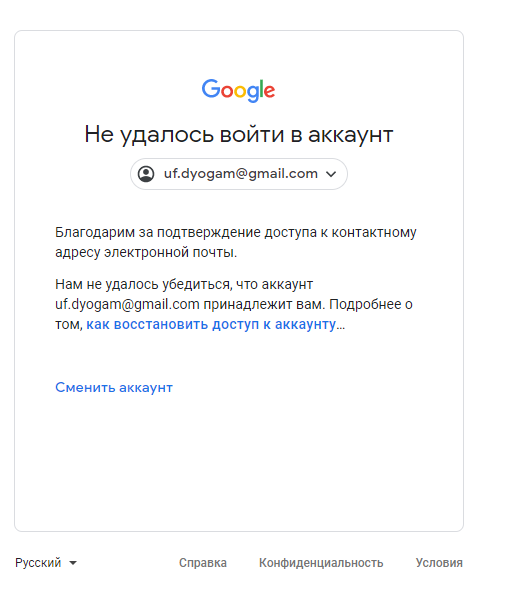
Если же ни один из дополнительных факторов тебе не доступен, то единственный оставшийся вариант — автоматизированная процедура восстановления доступа к аккаунту. Мы неоднократно тестировали работу этой функции и, как и в случае с Apple, пришли к выводу, что ее успешное использование — вопрос исключительно удачи, а не чего-либо еще. Иногда нам удавалось получить доступ к аккаунту, но нередко наши попытки заканчивались тем, что Google просто блокировал аккаунт и требовал сменить пароль. Кстати, попытка восстановить доступ к аккаунту провалится с очень высокой вероятностью, если ты попробуешь это проделать, находясь в заграничной поездке. А вот из дома, с собственного IP, у тебя есть шансы.
Двухфакторная аутентификация, детские аккаунты и Family Link
Так же как и Apple, Google рекомендует создавать отдельные учетные записи для детей, в том числе для детей, не достигших тринадцати лет. Так же как и в экосистеме Apple, ты можешь добавить ребенка в семейную группу, что позволит ребенку пользоваться купленными тобой приложениями — впрочем, только теми, которые ты оплатил после 2 июля 2016 года. (К примеру, купленный мной в незапамятные времена лаунчер Nova в моей семейной группе недоступен.)
Если ребенок использует планшет или телефон с Android, то его учетной записью можно управлять с помощью приложения Google Family Link (кстати, функциональность Family Link доступна и на платформе iOS через одноименное приложение). Google Family Link во многом похож на «Экранное время» Apple и выполняет схожие функции. Впрочем, в Google нет ряда ограничений (например, учетную запись ребенка можно свободно добавлять и удалять независимо от возраста), зато есть другие (например, при активации Family Link приложение YouTube автоматически становится недоступным на устройстве ребенка, не достигшего тринадцати лет).
Нас же Family Link интересует в первую очередь тем, как в нем обрабатывается двухфакторная аутентификация — а она есть. Для того чтобы настроить устройство ребенка, тебе потребуется ввести как пароль от аккаунта ребенка, так и пароль одного из родителей: вот он, второй фактор аутентификации.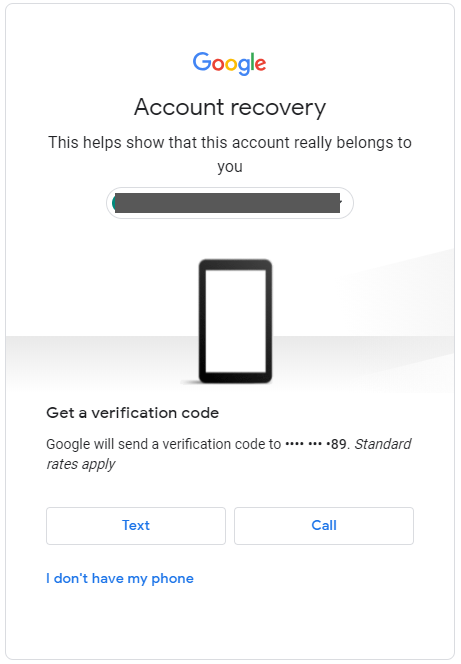
Дети могут забыть свой пароль (пользоваться этим паролем им не приходится, так что подобное случается сплошь и рядом). Соответственно, процедура смены забытого детского пароля упрощена до предела: родителю достаточно открыть приложение Family Link и прямо на главном экране тапнуть на команду «изменить пароль». После этого пароль детского аккаунта можно поменять. Весь процесс занимает секунды.
Что произойдет, если ребенок потеряет устройство? Ты просто настроишь новый смартфон или планшет на Android, используя пароль от детского аккаунта (актуальный или свежеустановленный) и — в качестве второго фактора — пароль от собственного аккаунта Google. Как видим, никакой драмы; возможности потерять доступ к учетной записи просто нет.
Кстати, интересный момент. Когда ребенку исполнится тринадцать, он может проявить самостоятельность и выйти из-под контроля Family Link. После этого у него появится возможность настроить собственные способы двухфакторной аутентификации.
Заключение
Для Google оба фактора аутентификации примерно равнозначны, но механизмы восстановления доступа также будут отличаться. К примеру, если ты вошел в свою учетную запись Google через браузер Chrome на компьютере, то у любого, кто откроет окно браузера на том же компьютере, будет возможность изменить или отключить двухфакторную аутентификацию или сгенерировать пакет одноразовых кодов. Однако возможности сменить пароль от учетной записи Google у такого пользователя не будет: для изменения пароля потребуется ввести старый или пройти процедуру восстановления доступа к учетной записи.
А вот в случае с Apple пароль от Apple ID можно изменить и без ввода старого: для этого достаточно воспользоваться одним из доверенных устройств или сервисом iForgot, получив одноразовый код на доверенный телефонный номер. Отключить двухфакторную аутентификацию в экосистеме Apple у тебя, скорее всего, не получится (такая возможность хоть и существует, но не афишируется, а сама процедура отключения чрезвычайно длительная).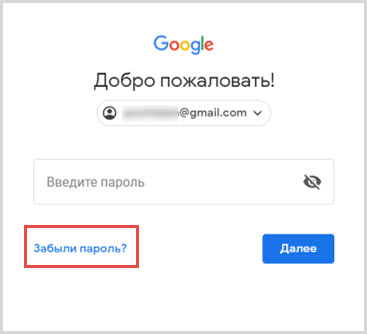 Изменить настройки двухфакторной аутентификации (например, добавить еще один доверенный телефонный номер) можно и без пароля, но один из уже имеющихся дополнительных факторов должен быть доступен.
Изменить настройки двухфакторной аутентификации (например, добавить еще один доверенный телефонный номер) можно и без пароля, но один из уже имеющихся дополнительных факторов должен быть доступен.
Аккаунт «Гугл». Забыл пароль, способы восстановления доступа. Инструменты для деанона по открытым источникам.
При попытке войти в аккаунт Google Play вы можете столкнуться с ошибкой. После ввода электронной почты и пароля в соответствующие поля, может возникнуть сообщение о проблеме подключения к серверу для передачи данных и т.п. Как же быть, если необходимо войти в аккаунт Google с телефона?
Как войти в аккаунт Google
Перед тем как приступить к разрешению этой проблемы, вам необходимо будет проверить варианты решения, которые могут являться первопричиной данной ошибки:
- проверьте статус активного интернет-соединения (многие просто забывают активировать интернет-подключение)
- ещё раз перепроверьте, тот ли логин и пароль были введены, а также удостоверьтесь, что используете данные для входа именно в аккаунт от Google, а не Яндекса, Mail.ru или других сервисов
- чтобы зайти в аккаунт Андроид, в настройках вашего девайса следует включить передачу данных в фоновом режиме и синхронизацию
- случается и так, что главной причиной, почему Android не входит в аккаунт Google, является сама система, поэтому попробуйте перезагрузить ваш аппарат
- решением проблемы также может оказаться банальный сброс до заводских установок, находящийся в меню настроек устройства, в пункте «Восстановление и сброс» (подробнее с этой темой можно ознакомиться в нашей статье
- как вариант, можно заменить вашу сим-карту на любую другую, войти в свой аккаунт (на другой сим-карте всё должно подключиться), сменить сим-карту на прежнюю и попробовать зайти в любое приложение, использующее аккаунт Google. Появится ошибка об изменении аккаунта и неверном пароле с предлогом ввести его заново. Введите свой пароль и ожидайте завершения подключения
Внимание! Для разных устройств подходят разные методы решения, поэтому следует проверять несколько вариантов решения, чтобы исключить всё, что не помогло. Узнать вариант решения проблемы, как выполнить вход в Гугл аккаунт для конкретной модели Android-устройства, можно в комментариях ниже.
Узнать вариант решения проблемы, как выполнить вход в Гугл аккаунт для конкретной модели Android-устройства, можно в комментариях ниже.
Если вы не можете войти в аккаунт Google после сброса, то вам поможет информация из нашей статьи .
Гугл аккаунт — вход через приложение YouTube
Еще один метод входа в Google аккаунт с телефона. Для реализации этого варианта вам нужно следовать данной инструкции:
- отыщите среди своих программ YouTube и запустите её
- нажмите на кнопку вызова меню и выберите там пункт «войти в аккаунт»
- введите в форму свои учётные данные из Google аккаунта и нажмите Ok
Обычно, это срабатывает и проблема пропадает. Если этого не произошло, проверьте корректность использующихся на девайсе времени и даты, дополнительно перезагрузите ваш Андроид-аппарат.
Таким образом, вы сможете через YouTube войти в аккаунт Google.
Войти в аккаунт Google посредством Add Account
Если вам не удалось войти в аккаунт google, можно воспользоваться программой «Add Account». Так как без Google аккаунта у вас нет доступа к Play Маркет, нужно отдельно скачать данное приложение и сохранить apk-файл в корень карты памяти вашего аппарата. Скачать приложение можно с сайта 4pda .
Запустите скачанную программу и введите нужный вам аккаунт. После этого начнётся процедура синхронизации аппарата и на экране появится сообщение о неправильном пароле, на него следует нажать и ввести ваш новый пароль. После выполнения данных действий ситуация разрешается.
Как войти в гугл аккаун с помощью интернет-браузера
Если проблема у девайса, который до этого нормально работал, не отчаивайтесь — есть ещё один вариант, как можно войти в аккаунт Google:
- удалите ваш Google аккаунт в настройках
- перейдите в настройках «Добавить аккаунт» — «Google» — «Существующий»
- нажмите на 3 вертикальные точки в правом верхнем углу экрана и выберите «Вход в браузере»
- войдите в свой аккаунт через браузер
После этих манипуляций вы должны беспрепятственно осуществить вход в андроид аккаунт.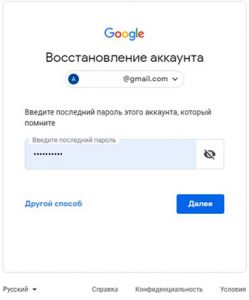
Остались вопросы? Задавайте их в комментариях ниже.
Ответы на вопросы
Как войти в Гугл с помощью изменения DNS настроек
Этот интересный метод также разрешит вопрос о том, как войти в аккаунт на Андроиде. Для начала вам потребуется перейти к настройкам устройства, выбрать нужную сеть, в сплывающем окошке выбрать пункт «Изменить сеть».
Выполните следующие действия:
- в появившемся окне выберите ручную настройку DHCP, в два нижних поля (DNS1 и DNS2) введите данные: 198.153.192.1 и 198.153.194.1, нажмите кнопку «Сохранить»
- зайдите в настройки и выключите Wi-Fi
- перезагрузите устройство
После следующего включения ошибка должна исчезнуть.
Когда вы первый раз включаете свое устройство, будь это смартфон или планшет, система спросит вас об аккаунте Google, данные от которого будет предложено ввести. Если этого не сделать сразу, данные можно будет ввести позже. Как именно? Есть несколько способов и самый простой из них — с помощью приложения Google Play Market. C него и начнем.
Первый способ
Первым делом подключите интернет, причем желательно бесплатный Wi-Fi, поскольку при первом запуске Play Market может начаться обновление приложений после введения данных от аккаунта Google. Если вы воспользуетесь мобильным интернетом, с вашего мобильного счета может списаться энная сумма средств за расходование трафика. Будьте внимательны.
Найдите на своем устройстве приложение Play Market, выглядит оно вот так:
Запустите приложение. Перед собой вы увидите такую картину:
Введите логин от своего Google-аккаунта, который имеет вид логин[собака]gmail.com и нажмите «Далее». Если у вас его нет, сначала пройдите регистрацию, нажав на кнопку «Или создайте новый аккаунт» (о регистрации нового аккаунта мы подробно рассказывали в ).
На следующей странице система попросит вас ввести пароль от аккаунта. Вводите и нажимаете «Далее».
Если пароль верный, вы увидите примерно вот что на экране своего устройства:
Система попросит вас внести платежные данные. Можете ввести, а можете пропустить ввод данных — их можно добавить впоследствии в Play Маркет.
Можете ввести, а можете пропустить ввод данных — их можно добавить впоследствии в Play Маркет.
Вуаля, открылся Google Play Market, а это значит, что устройство привязано к вашему аккаунту.
Обращаем ваше внимание на то, что в зависимости от версии операционной системы Android дизайн интерфейса может меняться, однако сам процесс практически не меняется.
Второй способ
Войти в аккаунт можно и через меню настроек.
Зайдите в «Настройки».
Найдите раздел «Аккаунты» или «Учетные записи» как в нашем случае.
Нажмите «Добавить учетную запись».
Выберите аккаунт Google.
Свои вопросы вы можете задавать с помощью комментариев.
В процессе работы с мобильными устройствами на базе ОС Android пользователь может столкнуться с невозможностью получения доступа к своему аккаунту в Google. При попытке перехода в аккаунт система выдаёт сообщение об ошибке, об неправильном вводе пароля и так далее, соответственно, доступ к почте на gmail.com также оказывается заблокирован. Что же предпринять в данной ситуации? В этой статье я расскажу о G.co/recover восстановление пароля аккаунта на телефоне, поясню, какими инструментами можно восстановить потерянный пароль, и какие шаги для этого будет необходимо предпринять.
Описанная выше проблема, связанная с потерей пароля к телефону, может произойти по нескольким основным причинам:
Как восстановить пароль через G.co/recover
Итак, как восстановить пароль gmail? В подобных случаях ранее нам предлагалось перейти по адресу G.co/recover, и запустить процедуру восстановления пароля. Сейчас же переход по указанному адресу автоматически переводит нас на , предлагая ввести адрес электронной почты на gmail.com, пароль к которому нами был утерян.
После корректного ввода система предлагает пройти верификацию аккаунта несколькими путями (отправка запроса на мобильное устройство, отправка смс, звонок, отправка подтверждающего письма на альтернативный адрес электронной почты, ряд наводящих вопросов о пользовательском устройстве), и, при удачной валидации, пользователь сможет сменить пароль к своему аккаунту и пользоваться его обновлённой версией.
Для этого нужно будет придумать новый пароль (лучше состоящий из ряда букв и цифр) и дважды ввести его в соответствующем окне.
Подробная инструкция по восстановлению доступа к вашему аккаунту от Google предложена вот . При этом сразу укажу, что писать в службу поддержки по поводу восстановления вашего пароля в большинстве случаев бессмысленно – вам предложат перейти на страницу восстановления пароля (ссылка на неё указана мной выше), и следовать стандартной процедуре восстановления.
Как восстановить пароль через google.com/accounts/recovery
Другой ранее существовавшей возможностью для восстановления пароля к Гугл-аккаунту являлся переход по адресу google.com/accounts/recovery. Сегодня при попытке перехода по данной ссылке система автоматически перенаправляет нас по уже указанному выше , где пользователь может пройти классическую процедуру восстановления пароля (смс, звонок, наводящие вопросы). То есть, de facto, разницы между переходом по первой или второй ссылке нет никакой.
Если удалили аккаунт на Gmail
Если вы по каким-либо причинам удалили свой аккаунт на Gmail (или попросту не заходили в свой почтовый ящик на протяжении срока более 9 месяцев), то, скорее всего, восстановить доступ к своему электронному ящику в Гугл вам не удастся. Придётся создавать новый аккаунт, с другим названием (старое название вы также взять не сможете), и начать всё с нуля. Если же вы удалили аккаунт совсем недавно (неделя-две), можно попытаться перейти на указанную выше страницу восстановление аккаунта, и попробовать восстановить последний по стандартной процедуре.
Если доступ к вашему аккаунту получили злоумышленники
Если же ваш аккаунт смогли взломать злоумышленники, тогда процедура восстановления пароля может осложниться. Для восстановления через G.co/recover стоит использовать те средства и информацию, доступ к которым имеете только вы, и не имеют третьи лица (например, верно ответить на наводящие вопросы по поводу вашего IP-адреса, версии вашего браузера и других приватных конфиденциальных данных).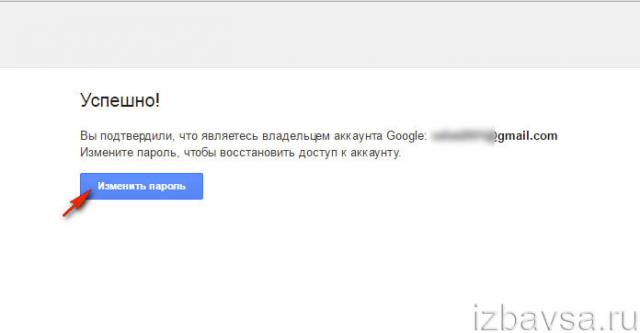
Заключение
Если вы потеряли пароль к вашему аккаунту в Гугл, воспользуйтесь процедурой через G.co/recover восстановление пароля аккаунта на телефоне, и пройдите все, необходимые для этого, шаги. Наиболее удобным решением будет восстановление пароля через смс – оно позволит достаточно легко восстановить доступ к вашему аккаунту. Если же мобильный номер не был привязан к вашему мобильному аккаунту в Гугл ранее, тогда стоит использовать подтверждение через альтернативный е-мейл и ответы на наводящие вопросы — это позволит выполнить корректный вход в ваш аккаунт, и далее наслаждаться полноценными возможностями его функционала.
Вконтакте
Если вы уже перепробовали все вышеупомянутые рекомендации по входу и у вас ничего не вышло, рекомендуем воспользоваться программой Add Account. данную программу можно с нашего сайта.
- Скачав apk-файл нужно разместить его в корневую папку (основную), карты памяти на Андроид смартфоне или планшете.
- Войдите в программу Add Account и введите данные аккаунта.
- Введя данные, начнется их обработка и синхронизации, позже появится сообщение о том что вы ввели неправильный пароль. Тапнув по сообщению вы сможете ввести новый пароль для входа в аккаунт.
Данный спсоб не такой удобный и быстрой как может показаться но зато вы сможете войти в аккаунт Гугл.
Вход в аккаунт Google через браузер
Одним из вариантов успешного вхождения в аккаунт может быть вход через интернет браузер. Следуйте инструкциям приведенным неже:
- Нужно удалить учетную запись в настройках Андроид смартфона.
- Далее по пунктам:
- «Добавить аккаунт»
- «Google»
- «Существующий»
- Войдите в настройки браузера и выберете раздел «Вход в браузер».
- Сделайте вход в аккаунт Google.
Также после ряда вариантов данный способ поможет с проблемой.
Утеря доступа к аккаунту Google может оказаться довольно болезненным событием для активного пользователя, по причине привязки к нему всего спектра сопутствующих сервисов компании.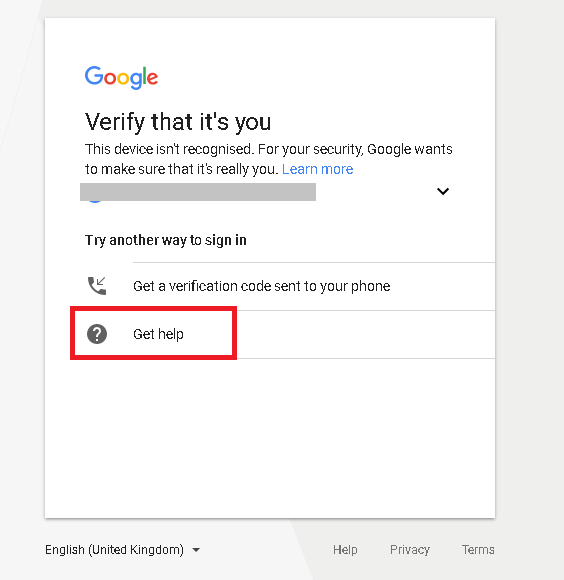 Восстановление аккаунта Гугл может потребоваться в ряде случаев, причины которым: забытый пароль, логин или утеря соответствующих данных в связи с изменением аппаратно-программной среды (смартфон сломался или после обновления не заходит в Google Play, любимый браузер не запускается etc.). Существуют и более сложные случаи, типа удаления аккаунта! Всё это мы разберём в соответствующих разделах статьи, а также рассмотрим, как избежать лишних проблем в будущем.
Восстановление аккаунта Гугл может потребоваться в ряде случаев, причины которым: забытый пароль, логин или утеря соответствующих данных в связи с изменением аппаратно-программной среды (смартфон сломался или после обновления не заходит в Google Play, любимый браузер не запускается etc.). Существуют и более сложные случаи, типа удаления аккаунта! Всё это мы разберём в соответствующих разделах статьи, а также рассмотрим, как избежать лишних проблем в будущем.
Восстановление аккаунта Google при утерянном пароле
Будем считать, что мы уже пробовали все варианты, но пароль вспомнить так и не удалось. В этом случае отправляемся на страницу https://www.google.com/accounts/recovery , которая должна помочь нам в восстановлении аккаунта. В зависимости от информации, которая была введена при регистрации аккаунта, путь восстановления его может быть длиннее или короче. Гугл будет задавать вопросы, а мы будем на них отвечать, по мере возможности. Итак, мы на страничке восстановления аккаунта, наши действия:
- В строке, где запрашивается адрес электронной почты вводим, соответственно, свою почту, прикреплённую к аккаунту, и…
- Переходим к следующей страничке, где нас просят ввести «Пароль, который мы помним».
- После этого, если при регистрации был указан номер телефона, на него будет выслан код подтверждения, который потребуется ввести в браузере для получения доступа к аккаунту и обновления пароля. Если же номер телефона не был указан при регистрации, или же мы этим номером уже не пользуемся, то можно спокойно жать на кнопку «следующий вопрос».
- Вводим дату создания аккаунта, насколько мы точно её можем вспомнить. Наверняка, аккаунт создан при создании почтового ящика. Если вспомнить, для каких целей был создан ящик, кому было отослано первое письмо, можно, связавшись с этим абонентом определить примерные рамки создания аккаунта. Если в самом начале с аккаунта были произведены другие действия (комментарий на Youtube, добавление контента в google+, регистрация на форуме-соцсети и так далее), то по ним также можно судить о времени его создания.

- Следующим этапом нам предложат ввести вторичный адрес электронной почты. Если он был введён при регистрации аккаунта и к нему ещё есть доступ — прекрасно. В ином случае придётся указать другой адрес, на который будут высланы инструкции по дальнейшему восстановлению.
В случае, если номер телефона и вторичный почтовый ящик не были указаны, восстановление аккаунта может сильно затянуться, и может привести к неудовлетворительному результату. Во избежание такой ситуации указывайте достоверно хотя бы эти два параметра при регистрации. При смене мобильного номера или резервного почтового ящика не забывайте корректировать данные. Это не только поможет восстановить аккаунт быстрее, но и не поможет другим выдать себя за Вас.
Восстановление аккаунта в Google при забытом логине
Логин — это наше имя в системе. В данной ситуации логином является имя почтового ящика, зарегистрированного в системе Google. Если почтовый ящик никогда не использовался, тогда снова придётся обращаться к помощи https://www.google.com/accounts/recovery , но действия наши на этой странице будут отличаться:
- Под полем для введения почтового адреса будет ссылка «найти аккаунт», на которую нам и нужно нажать.
- Следующая страница затребует от нас данные, которые были введены при регистрации аккаунта. Если при регистрации были введены номер телефона и/или резервный почтовый ящик, то процесс восстановления логина и доступа к аккаунту займёт гораздо меньше времени. На номер телефона будет выслан код подтверждения.
Если же на этапе №2 ничего не ввести, то придётся выяснять логин другим способом, и восстанавливать доступ к аккаунту по первому методу. Как и в предыдущем случае, в пункте №4, для восстановления логина можно обратиться к сторонней помощи, если на эту почту, или же с неё, высылались письма. При условии, что данных, позволяющих удостоверить вашу личность при оформлении аккаунта не было предоставлено, вероятность его восстановления стремится к нулю. Если вы не хотите вводить свои реальные данные, то пишите что-то осмысленное, что сможете потом вспомнить.
Если вы не хотите вводить свои реальные данные, то пишите что-то осмысленное, что сможете потом вспомнить.
Восстановление удалённого аккаунта Гугл
Если аккаунт Google был удалён, а об этом может свидетельствовать невозможность доступа к нему даже при введении правильного пароля, следует действовать незамедлительно, так как с момента удаления его можно восстановить в течение пяти дней. Если этого не сделать, то аккаунт будет удалён безвозвратно. Отправляемся на страницу восстановления аккаунта Гугл и выполняем следующие действия:
- Выбираем пункт «При входе в систему возникают другие проблемы.»
- Следуем инструкциям на экране, вводя все необходимые данные. Необходим будет адрес почты, прикреплённой к аккаунту, и резервный адрес или номер телефона для высылки кода активации. При введении кода будет предложено задать новый пароль для аккаунта.
Гугл рекомендует использовать при активации аккаунта почтовый ящик на своей платформе. Саппорт также предупреждает о том, что если с аккаунтом были связаны сторонние почтовые сервисы, такие, как Yahoo или Hotmail, то результативность его восстановления ставится под вопрос.
Как обеспечить успех при восстановлении доступа к аккаунту Гугл
При первой же возможности удостоверьтесь, что вами указаны достоверные или доступные вам сведения касательно соответствующего аккаунта. Очень рекомендуется иметь прикреплённым номер мобильного телефона и/или резервный почтовый ящик. Эти данные позволят восстановить доступ к аккаунту даже в случае его хищения. Синхронизация устройств и пароль, записанный на бумажке в этой ситуации бессильны.
Восстановление пароля – хакеры, welcome! / Блог компании Positive Technologies / Хабр
Каждый из нас хотя бы раз в жизни сталкивался с ситуацией, когда пароль от почты забыт, а посмотреть письма нужно. Тут нам на помощь приходит процедура восстановления пароля, которую заботливые сервисы разработали специально для подобных случаев. Именно эта процедура вызывает больше всего вопросов с точки зрения безопасности. Как выяснилось, не зря.
Именно эта процедура вызывает больше всего вопросов с точки зрения безопасности. Как выяснилось, не зря.
Наш исследовательский центр Positive Research посмотрел, насколько легко можно получить несанкционированный доступ к аккаунтам пользователей «ВКонтакте», Facebook, Google, Mail.Ru и Яндекс. Причем не путем технических атак, а только с помощью социальной инженерии.
Википедия описывает социальную инженерию как метод управления людьми без использования технических средств. В нашем случае это способ получения несанкционированного доступа к личной информации человека, опять же, без использования каких-либо специальных знаний или инструментов.
Безусловно, всегда можно отправить фишинговое письмо и заставить пользователя перейти на сайт, где он засветит свои логин и пароль, или подкинуть трояна и ждать. Способов существует много. Но нам было интересно другое. Мы хотели проверить, насколько реально получить доступ к аккаунту пользователя, используя только общедоступную информацию, которую можно найти в интернете. Без взаимодействия с пользователем. Без технических изысков. Без уязвимостей «нулевого дня».
Назад в будущее. «Вконтакте», Google, Mail.Ru
Нам удалось получить доступ к аккаунтам всех этих сервисов.
В случае с «Вконтакте» и Google выяснилось, что, обладая определенной информацией о пользователе (контакты, фотография, секретный вопрос), можно без труда получить доступ к его аккаунту.
«Вконтакте» уделяют достаточно большое внимание обеспечению безопасности пользователей и придумали свой метод восстановления пароля. Вам даже предложат сфотографироваться на фоне страницы процедуры восстановления пароля с предварительной загрузкой скана документа, удостоверяющего личность. Все бы ничего, но «Вконтакте» используют самое слабое звено для проверки – человека. За что и поплатились – в результате ряда манипуляций с формой восстановления пароля и контактными данными и переписки со службой поддержки доступ к странице пользователя был получен менее чем за сутки.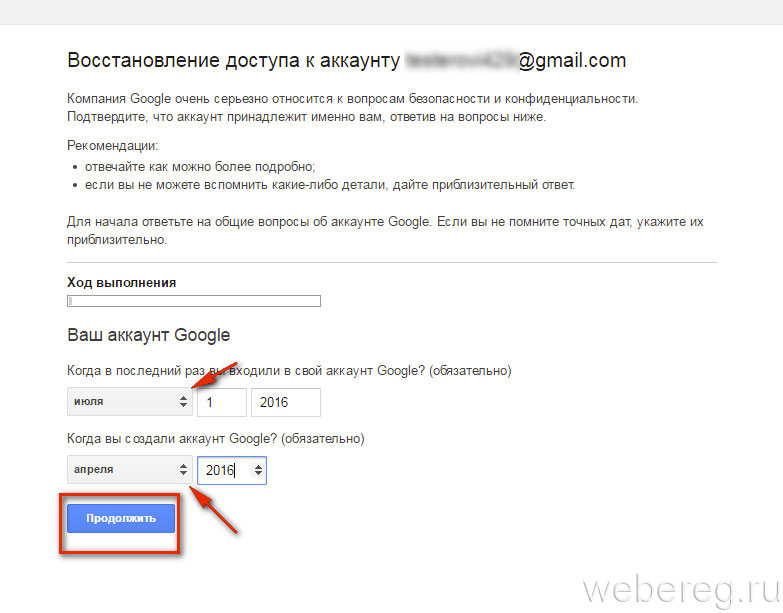
Google – примерно та же ситуация. Пароль восстановили довольно легко. Причем после получения доступа к аккаунту Gmail.com в нашем распоряжении оказываются все сервисы, с которыми работает пользователь – от Youtube до Picasa. Например, процедура восстановления пароля была запущена в тот момент, когда владелец учетной записи продолжал работать с сервисами Google: общался через GoogleTalk, загружал файлы с Android Market. Сервисы перестали работать внезапно, без каких-либо предупреждений со стороны Google. Причем подобную атаку не смогла остановить даже двухфакторная авторизация с привязкой к мобильному телефону.
С Mail.Ru ситуация сложнее. Этот сервис также доброжелательно относится к своим пользователям и идет навстречу им во многих вопросах. С одной стороны, это не может не радовать, с другой – предоставляет отличные возможности хакерам. Здесь общедоступной информации оказалось недостаточно. Тем не менее, после виртуального общения непосредственно с жертвой, которая любезно предоставила нам все нужные данные, доступ к аккаунту был получен без особых проблем.
Вперед в будущее. Facebook
Социальная сеть Facebook продемонстрировала наиболее взвешенный подход, который сочетает заботу об удобстве и безопасности пользователя. Схема защиты не совсем стандартная – привязка к e-mail, привязка к телефону и возможность пользоваться друзьями для восстановления доступа к странице. Причем друзьями должны быть люди, которых вы знаете не 1 и не 2 дня – мы не смогли попасть в список доверенных лиц пользователя даже за две недели активности. В том же случае, если у вас больше нет доступа к почте и секретному вопросу, Facebook сообщает, что ничего поделать не может. И советует зарегистрироваться заново.
Отдельно хотелось бы выделить Яндекс. Это замечательный пример того, как не стоит закручивать гайки. Нам не удалось получить доступ к аккаунту пользователя из-за слишком суровых требований к процедуре восстановления пароля.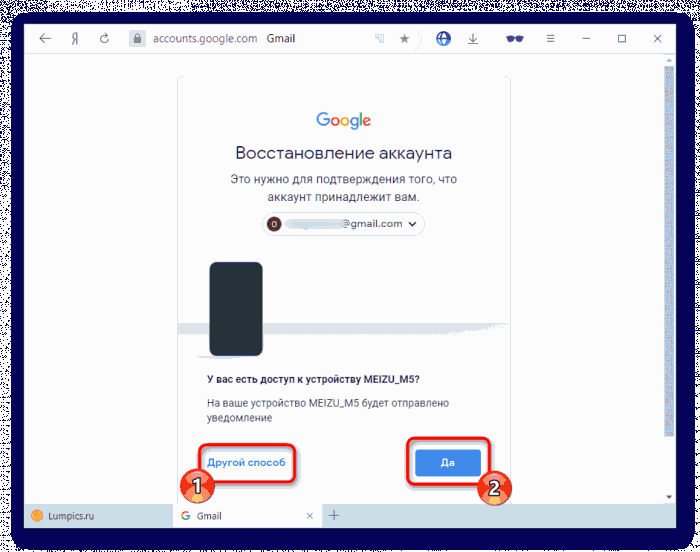 Например, увели у вас почтовый ящик с Яндекс.Деньгами. Телефон вы не привязали. Секретный пароль не вспомнили. Служба поддержки требует паспорт. Все пропало. И Яндекс.Деньги, и Яндекс.Почта.
Например, увели у вас почтовый ящик с Яндекс.Деньгами. Телефон вы не привязали. Секретный пароль не вспомнили. Служба поддержки требует паспорт. Все пропало. И Яндекс.Деньги, и Яндекс.Почта.
Итак, какие можно сделать выводы:
• функция восстановления пароля – слабое место в системе защиты пользователя массовых онлайн-сервисов;
• на первый план для интернет-ресурсов выходит необходимость соблюсти баланс между удобством сервиса для пользователей и его безопасностью;
• пользователи довольно легкомысленно относятся к правилам безопасности и собственным данным, тем самым поневоле оказывая помощь злоумышленникам.
Таким образом:
| ВКонтакте | Получен доступ | Доступ к данным получить несложно, лояльная служба технической поддержки |
| Получен доступ | Доступ к данным получить несложно, лояльная служба технической поддержки | |
| Mail.Ru | Получен доступ | Доступ к данным получить можно, но только после общения с пользователем |
| Доступ не получен | Доступ к данным получить нельзя, Facebook – молодцы! | |
| Яндекс | Доступ не получен | Доступ к данным получить нельзя, но очень жесткие требования к процедуре восстановления пароля |
Действия по восстановлению паролей касались реальных аккаунтов пользователей «ВКонтакте», Facebook, Google, Mail.Ru и Яндекса. Мы проинформировали владельцев этих учетных записей о целях исследования и получили от них согласие на совершение действий с их аккаунтами. После завершения проекта реквизиты доступа были возвращены владельцам, никаких дополнительных действий с использованием этих данных не осуществлялось. Все интернет-ресурсы, с которыми мы работали, также получили уведомления о найденных уязвимостях и предприняли меры по устранению обнаруженных недочетов.
На этом наши исследования не заканчиваются – Positive Technologies продолжает анализировать безопасность социальных сетей и других популярных интернет-сервисов. Результаты новых исследований мы представим на международном форуме по практической безопасности Positive Hack Days, который пройдет 30-31 мая 2012 года в Москве.
Новости – в нашем блоге!
Восстановление аккаунта Google Дата рождения
Все о восстановлении аккаунта Google разными способами: Учетная запись Googleоказалась очень полезной для пользователей, поскольку теперь они могут иметь надежную связь со своими близкими, а также со своими деловыми партнерами. Эти коммуникации способствовали росту их бизнеса. Итак, вы можете почувствовать, насколько важной может быть эта учетная запись. В такой ситуации, если вы потеряете доступ к своей учетной записи, это может обернуться для вас большой потерей, поскольку вы можете пропустить важные электронные письма от своих клиентов, которые могут помешать вашему бизнесу.
Краткое руководство по восстановлению аккаунта Google по дате рожденияВладельцы учетных записей Google часто сталкиваются с проблемами при использовании своих учетных записей и, следовательно, сталкиваются с разочарованием при их восстановлении. Несмотря на то, что Google предоставляет свои различные альтернативы для восстановления учетной записи владельцу учетной записи, тем не менее, иногда пользователям трудно использовать их, чтобы вернуть свою учетную запись.
Помимо адреса электронной почты и номера телефона, пользователь также может вернуть свою учетную запись, используя дату рождения для восстановления учетной записи Google. Однако, если вы столкнулись с той же проблемой и не знаете, как использовать эту альтернативу при возврате своей учетной записи, не беспокойтесь, поскольку эта статья поможет вам с правильными шагами.
Шаги для восстановления учетной записи Google с использованием даты рождения Выполните шаги, указанные ниже, и восстановите свою учетную запись Google. Кроме того, вы также можете выполнить восстановление учетной записи Google по телефону , если вы уже испробовали все методы восстановления, чтобы получить пароль своей учетной записи.
Кроме того, вы также можете выполнить восстановление учетной записи Google по телефону , если вы уже испробовали все методы восстановления, чтобы получить пароль своей учетной записи.
- Перейдите на веб-страницу восстановления учетной записи Google в своем мобильном телефоне или веб-браузере.
- Теперь введите последний пароль, который вы можете вспомнить для своей учетной записи, или выберите ссылку Я не помню свой пароль
- Теперь вы увидите страницу восстановления даты рождения, где вам нужно будет ввести дату создания учетной записи в соответствующих полях
- Если вы не можете вспомнить его, вам придется продолжить с другими вариантами восстановления i.е. адрес электронной почты или номер телефона
- Теперь выберите любой из этих вариантов, а затем получите код восстановления на выбранном
- Затем введите код в данное поле и сбросьте пароль учетной записи, введя новый
- Теперь сохраните изменения и получите доступ к своему аккаунту
Кроме того, если ничего не работает, вы можете выполнить восстановление учетной записи Google по телефону и получить надлежащую помощь от специалиста по восстановлению учетной записи Google.Они позаботятся о том, чтобы вы восстановили пароль вашей учетной записи, и помогут вам в любом другом вопросе.
Таким образом, все сводилось к восстановлению вашей учетной записи Google с помощью даты рождения для восстановления учетной записи Google.
Как я могу восстановить свою учетную запись Google с помощью контрольного вопроса?
- Аналогичным образом вы должны зайти на страницу восстановления Google.
- Введите имя пользователя своей учетной записи Google и нажмите «Далее».
- Затем выберите Забыли пароль? Вариант.
- И введите последний пароль учетной записи, если можете его вспомнить. В противном случае выберите вариант «Попробовать другой путь».

- После этого вам нужно выбрать дополнительный адрес электронной почты или номер телефона. Вы можете пропустить этот шаг, щелкнув опцию «Попробовать другой способ».
- Вам нужно выбирать вариант «Попробовать другой способ», пока не появится вариант контрольных вопросов.
- Как только вы его получите, введите свой ответ, и вы получите возможность сбросить пароль.
- Обнаружив параметры, сбросьте пароль своей учетной записи Google и нажмите кнопку «Сохранить изменения» после сброса пароля.
Более того, если вы не найдете там вариант восстановления учетной записи Google с секретным вопросом, вам следует связаться со службой поддержки Google. Они полностью помогут вам и позволят восстановить доступ к вашей учетной записи.
Как я могу восстановить учетную запись Google без вопросов безопасности?
- Сначала откройте страницу восстановления учетной записи Google, введите имя пользователя и нажмите кнопку Далее.
- Затем выберите Забыли пароль? Вариант.
- А вам будет предложено ввести последний пароль, если вспомните, введите его.Или нажмите «Попробовать другой способ».
- Следовательно, вы увидите номер телефона, связанный с вашей учетной записью Google, на экране с пропущенными цифрами. Определите его и нажмите «Далее».
- Далее, вы получите проверочный код в текстовом сообщении, вам нужно ввести код и нажать «Далее».
- Затем создайте, подтвердите новый пароль и нажмите «Сохранить изменения» внизу экрана.
С помощью этих вышеупомянутых шагов восстановление учетной записи Google без секретного вопроса будет завершено.На случай, если у вас возникнут какие-либо проблемы во время процесса восстановления, вы можете связаться со службой поддержки Google, чтобы получить мгновенную помощь.
Процесс восстановления аккаунта Google без номера телефона: Учетная запись Google требует полной функциональности для доступа к почте. Это также дает пользователям доступ к различным действиям в сети. Пользователям предлагаются лучшие услуги, поэтому им предлагается функция восстановления учетной записи Google без номера телефона.Давайте посмотрим, как это происходит.
Это также дает пользователям доступ к различным действиям в сети. Пользователям предлагаются лучшие услуги, поэтому им предлагается функция восстановления учетной записи Google без номера телефона.Давайте посмотрим, как это происходит.
- Чтобы начать процесс, пользователи должны сначала посетить страницу восстановления Google.
- Затем вы должны указать имя пользователя учетной записи и нажать «Далее».
- Теперь из всех доступных методов восстановления вам нужно выбрать вариант восстановления по электронной почте.
- Код будет отправлен на ваш адрес электронной почты, связанный с вашей учетной записью Google.
- Чтобы проверить учетную запись и восстановить ее, пользователи должны предоставить конкретный код, и когда учетная запись будет проверена, пользователи могут перейти к созданию нового пароля, а затем сохранить изменения.
Вот как вы можете восстановить свою учетную запись, если вы не помните номер телефона, привязанный к вашей учетной записи. Ну, есть и другие случаи, когда пользователи помнят номер телефона, но не помнят резервный адрес электронной почты, связанный с вашей учетной записью. В этом случае существует другой процесс восстановления, которому должны следовать пользователи. Давайте также посмотрим на это.
Восстановление аккаунта Google без подтверждения Электронная почта:Обычно пользователи не забывают свой адрес электронной почты, связанный с учетной записью.Но в некоторых случаях вы создаете другой идентификатор электронной почты и поэтому забываете тот, который был связан с вашей учетной записью. Но процесс восстановления довольно прост, и вы можете восстановить свою учетную запись по номеру телефона. Необходимо соблюдать следующие процедуры:
- Посетите страницу восстановления Google и введите идентификатор Google в соответствующее поле.
- Затем вам будет предложено ввести любой старый пароль, который вы помните и который связан с этой учетной записью.

- Вы можете ввести пароль или нажать «Попробовать другой способ», чтобы пропустить его.
- На следующей странице вам будет предоставлена возможность получить проверочный код на ваш номер телефона, связанный с вашей учетной записью.
- Вы получите альтернативу получения кода через Google «SMS» или «Позвоните». Вы можете выбрать одно из двух.
- Теперь скопируйте код, отправленный Google, и вставьте его в поле, которое вы найдете на странице восстановления.
- Теперь вы можете сгенерировать новый пароль для своей учетной записи, дважды введя пароль.
- Нажмите кнопку «Сохранить», и ваша учетная запись восстановлена.
Некоторые пользователи используют свою учетную запись Google на своем телефоне Android. Теперь, когда им требуется восстановить учетную запись, они думают, что не смогут восстановить учетную запись Google на android . Ну, у специалиста по восстановлению аккаунтов Google есть решение и для них. Мы перечисляем шаги, которые вы должны предпринять, чтобы восстановить свою учетную запись Gmail на Android. Посмотрим шаги.
Восстановление аккаунта Google на Android:- Перейдите на страницу восстановления Google и введите идентификатор Google.
- Затем на следующей странице введите любой старый пароль Google
- Затем введите старый пароль или выберите «Попробовать другой способ».
- Вы получите возможность получить защитный код на свой зарегистрированный номер.
- Вы можете выбрать текст или позвонить, чтобы получить код. Вы должны ввести этот код на странице восстановления, а затем отправить его.
- Затем вы также можете выбрать вариант получения кода от Google, выбрав кнопку «У меня нет телефона», а затем нажав кнопку отправки.
- Скопируйте код и введите его в подходящее поле.
- Откроется страница сброса пароля, на которой вы можете создать новый пароль для своей учетной записи Google.

Некоторые пользователи сталкиваются с проблемой учетной записи Google, поскольку их учетная запись удалена, и теперь они хотят восстановить ее. Что ж, если вы хотите узнать ответ на вопрос «как восстановить навсегда удаленную учетную запись Google?» Для них мы хотели бы сообщить вам, что если ваша учетная запись была окончательно удалена и прошло более 30 дней, вы не сможете восстановить окончательно удаленную учетную запись Google.
Вопросы безопасности играют важную роль в восстановлении учетной записи Google. Учетная запись Google — это один из таких адресов электронной почты, который используется для многих целей, и поэтому он был создан пользователями очень давно. Таким образом, некоторые не могут вспомнить контрольные вопросы, которые они выбрали для своей учетной записи. Если вы тоже относитесь к той же категории, возможно, вы также не помните контрольные вопросы, на которые вы ответили. Итак, чтобы восстановить учетную запись Google без контрольного вопроса, вы можете восстановить свою учетную запись с помощью SMS.Мы можем объяснить вам весь процесс восстановления аккаунта с помощью SMS.
Восстановление аккаунта Google через SMS:- Пользователи могут начать процесс восстановления, перейдя на страницу восстановления Google и введя имя пользователя. Затем вы должны нажать на опцию «Забыли пароль».
- Вам будет предложено ввести пароль, который вы помните для своей учетной записи. Если вы ничего не помните, вы можете нажать «Попробовать другой способ».
- Вы получите возможность подтверждения для восстановления учетной записи.Вы можете ввести свой номер телефона, и вы получите код в виде текстового сообщения.
- Вы можете сопоставить код, полученный в SMS-сообщении, и ввести его в текстовое поле.
- Вы попадете на страницу сброса пароля, где сможете создать новый пароль и затем сохранить изменения.
Вот шаги, которые помогут легко и просто восстановить пароль, чтобы найти учетную запись Google с помощью специалиста по восстановлению учетной записи Google, если вы все еще обнаруживаете проблему или не знаете, как восстановить учетную запись, вы можете поговорить с исполнительным номером службы поддержки клиентов, а также бросить письмо с описанием вашей проблемы. Обученные и опытные специалисты помогут вам во всем и заставят восстановить ваш аккаунт.
Обученные и опытные специалисты помогут вам во всем и заставят восстановить ваш аккаунт.
Аккаунт Google позволяет в любое время и в любом месте обеспечить безопасную и безопасную связь в рамках всей организации или с отдельными лицами, которые также предоставляют услуги Gmail, Hangout и Google+. Но если вы удалили свою учетную запись Google, вы не сможете использовать такие службы Google, как Gmail. Календарь или диск, и есть больше возможностей потерять все данные и контент из учетной записи.
Итак, для вашего удобства мы обновили несколько простых шагов по восстановлению удаленной учетной записи Google за один раз.
Следуйте инструкциям по восстановлению удаленной учетной записи Google:После удаления учетной записи Gmail у пользователя есть максимум 2 дня, чтобы вернуться в учетную запись, но для восстановления учетной записи Google требуется около 2-3 недель.
- Сначала откройте страницу восстановления Google.
- На следующем шаге перейдите к https: // accounts.google.com/signin/recovery в вашем браузере, который перенаправит вас на страницу с текстовым полем.
- Теперь, следуя вышеизложенному, укажите детали адреса электронной почты, а теперь укажите адрес учетной записи Gmail, которую вы удалили.
- Теперь, следуя приведенным выше инструкциям, нажмите «Далее», вы найдете синюю кнопку, как показано в текстовом поле.
- Если вы обнаружили сообщение о том, что ваша учетная запись не существует, вы не можете вернуться к ней.
- Введите пароль, как показано в середине страницы, теперь введите детали пароля или адреса электронной почты.
- Следуя приведенному выше тексту, нажмите «Далее», как показано под текстовым полем.
- Теперь нажмите «Продолжить», когда появится запрос, это перенаправит вас на страницу создания учетной записи, где вы можете сбросить старый адрес электронной почты.

- На последнем этапе нажмите кнопку отправки, показанную под разделом информации об учетной записи.
- Укажите номер телефона для получения SMS.
- Нажмите, чтобы продолжить, чтобы получить проверочный код.
- Сообщите проверочный код, как показано вам в данном поле.
- Теперь нажмите «Продолжить», которое находится под полем подтверждения.
- Наконец, вы снова получаете доступ к своей учетной записи Google.
- Теперь вы успешно вернулись к информации об учетной записи.
Примите во внимание и соблюдайте все вышеупомянутые шаги для восстановления удаленной учетной записи Google, но если вам нужна дополнительная помощь по восстановлению учетной записи Google, вы можете позвонить прямо по их номеру поддержки, чтобы получить немедленную обратную связь или ответ.Кроме того, если вам нужна дополнительная поддержка, просто перейдите на страницу сообщества Google и спросите у них все, что хотите, задавая вопросы в поле поиска.
Связанная страница: Восстановление пароля учетной записи Google
Как восстановить учетную запись Google, если вы заблокированы
Источник: Ара Вагонер / Android Central
Как и многие пользователи Интернета, вы, вероятно, знаете, как защитить свою учетную запись Google, чтобы вас не заблокировали.Но что, если злоумышленник внезапно получил доступ к вашей учетной записи и изменил ваш пароль? Что делать, если вы сами забыли свой пароль или реальный адрес электронной почты?
Восстановление вашей учетной записи и всех входящих в нее данных, электронной почты и личной информации может показаться сложным процессом, но это не обязательно, если вы знаете, с чего начать. Вот что вам нужно сделать, чтобы восстановить свою учетную запись Google, если вы заблокированы. Таким образом, когда пришло время купить один из лучших телефонов Android на рынке, вам не придется возиться с попытками войти в систему.
VPN-предложения: пожизненная лицензия за 16 долларов, ежемесячные планы за 1 доллар и более
Восстановить аккаунт Google
Если вы не можете получить доступ к своей учетной записи Gmail из-за забытого пароля или потенциального взлома, вам нужно будет перейти на страницу восстановления учетной записи Google .
Это официальный процесс, который Google подготовил для вас. Вам нужно будет ответить на несколько вопросов, указав личную информацию, чтобы Google мог подтвердить вашу личность.В случае успеха Google сможет позволить вам вернуться в свою учетную запись после завершения процесса проверки.
Сначала соберите всю имеющуюся у вас соответствующую информацию об учетной записи, которую вы хотите восстановить (адрес электронной почты, имя в учетной записи, пароли, которые вы использовали), и перейдите на страницу восстановления учетной записи Google . Это пригодится позже.
Источник: Android CentralВведите свой адрес электронной почты или номер телефона , связанный с адресом электронной почты, который вы хотите восстановить.Он должен совпадать с номером, который вы использовали при первой настройке учетной записи.
Источник: Android CentralНажмите Далее .
Источник: Android CentralЕсли вы ввели адрес электронной почты, введите последний пароль, который вы помните . Или перейдите к шагу №7.
Источник: Android CentralЩелкните Next после того, как вы введете последний пароль, который вы помните.
Источник: Android CentralЕсли вы не ввели пароль и вместо этого хотите попробовать свой номер телефона, нажмите Попробовать другой способ .
Источник: Android CentralЕсли вы перешли сюда с шага № 4 или выбрали Попробуйте другой способ , Google отправит проверочный код на ваш номер телефона. Введите свой проверочный код.
Источник: Android CentralНажмите Далее .
Источник: Android CentralЕсли вы ввели свой адрес электронной почты ранее, вместо этого Google попросит вас на ввести дополнительный адрес электронной почты, который вы добавили в свою учетную запись . Как только вы это сделаете, вы получите код подтверждения, чтобы продолжить процесс.
Источник: Android CentralВведите свой проверочный код и нажмите Далее .
Источник: Android Central- Независимо от того, использовали ли вы адрес электронной почты или номер телефона для получения кода подтверждения, следующий шаг будет таким же.Вы сможете войти в систему после быстрой смены пароля. Вот напоминание о , как изменить пароль учетной записи Google .
Если вы не помните имя, адрес электронной почты или номер телефона, связанные с вашей учетной записью, вам придется провести небольшое расследование.
Кроме того, если вы не знаете ни старых, ни недавних паролей, Google задаст вам несколько вопросов для подтверждения вашей личности. Это может включать в себя предыдущие устройства, на которых вы входили в систему, старые вопросы безопасности, дату создания вашей учетной записи и многое другое.
Если по этим причинам у вас возникнут проблемы со входом в свою учетную запись, возможно, вы больше не сможете получить к ней доступ, не имея некоторых из этих данных. Если это произойдет, вам может потребоваться быстрое напоминание о том, как создать новую учетную запись Google.
Слушали ли вы подкаст Android Central на этой неделе?
Каждую неделю центральный подкаст Android знакомит вас с последними техническими новостями, аналитикой и горячими отзывами со знакомыми ведущими и специальными гостями.
- Подписаться в Pocket Casts: Audio
- Подписаться в Spotify: Audio
- Подписаться в iTunes: Audio
Мы можем получать комиссию за покупки, используя наши ссылки.Узнать больше.
набери с 9 до 11Первые 9 вещей, которые нужно сделать с OnePlus 9 или 9 Pro
После того, как азарт от заказа нового телефона утих, у вас все еще есть острые ощущения от его настройки и настройки так, как вам нравится. Вот первые 9 вещей, которые вы должны сделать с OnePlus 9 или 9 Pro, как только вы получите один из этих горячих новых телефонов.
Справка по восстановлению учетной записи Google | Восстановить пароль учетной записи Google
Узнайте больше о том, как восстановить пароль для моей учетной записи Google
Учетная запись Google — это учетная запись пользователя, с помощью которой можно получить доступ к продуктам и услугам Google.Есть много служб, для доступа к которым требуются данные учетной записи Google. Он необходим для доступа, авторизации и аутентификации услуг и продуктов в Интернете.
Интернет-пользователь считает учетную запись Google очень эффективной для веб-приложений. Если пользователь не может использовать учетную запись Google из-за каких-либо проблем, это может создать большой беспорядок при работе в Интернете. Причина может быть любой, но решение — обратиться за помощью по восстановлению учетной записи Google. Google хорошо известен тем, что легко восстанавливает утерянные данные.Восстановление аккаунта Google включает следующие шаги:
- Первым шагом является посещение страницы восстановления учетной записи учетной записи Google.
- Затем пользователь должен выбрать вариант, если я не знаю свой пароль.
- При появлении запроса на следующую страницу пользователь должен ввести адрес электронной почты, который необходимо восстановить, и нажать кнопку «Продолжить».
- Доступны различные варианты. Если пользователь не знает номер телефона, отображаемый на экране, можно попробовать другой вариант.
- Возможность использования альтернативного адреса электронной почты также заключается в том, что код подтверждения или ссылка для сброса пароля отправляются на это электронное письмо.
- Есть еще один вариант контрольных вопросов. Если пользователь не знает номер телефона и альтернативный адрес электронной почты, ему будут даны ответы на контрольные вопросы, чтобы восстановить учетную запись.
Как восстановить пароль учетной записи Google
Ручную проверку личности пользователя также можно выполнить для восстановления пароля учетной записи Google, выполнив следующие действия:
- В браузере открывается страница восстановления учетной записи Google.
- Здесь вводится адрес электронной почты и нажимается кнопка «Продолжить».
- Нажата опция «Я не знаю для пароля», и на экране есть еще одна опция, которая говорит «Подтвердите свою личность».
- В этом разделе пользователь должен ответить на все ответы, которые ему известны и точны для успешного восстановления учетной записи Google.
Если проблема не устранена или пользователю приходит в голову другой вопрос, можно выбрать вариант восстановления аккаунта Google по телефону.В этом случае пользователь может просто набрать номер телефона отдела поддержки клиентов, а представитель на другом конце сети окажет ему максимально возможную помощь. Все вопросы можно обсудить по телефону, и решение будет предоставлено по телефону. Номер телефона указан на официальном сайте Google.
Восстановление аккаунта Google по телефону
В этом процессе можно легко научиться восстанавливать учетную запись Google по телефону:
Google предоставляет различные варианты восстановления учетной записи своим пользователям, которые хотят восстановить свою учетную запись.Пользователи учетной записи Google могут легко восстановить свои учетные записи с помощью номера телефона или адреса электронной почты, который они зарегистрировали в Google. Этот номер телефона и резервный адрес электронной почты предоставляются пользователями во время создания учетной записи в Google. Если вы хотите узнать о восстановлении учетной записи Google по телефону, выполните следующие действия:
- Прежде всего, перейдите на страницу восстановления учетной записи Google и введите адрес электронной почты своей учетной записи Google в соответствующее поле.
- Нажмите кнопку «Далее» и выберите вариант забытого пароля, указанный на следующей странице.
- Теперь вам будет предложено ввести любой из ваших старых паролей, которые использовались для той же учетной записи Google.
- Введите последний пароль, если вы помните какой-либо из своих последних паролей, в противном случае выберите вариант «Попробуйте другой способ».
- На вновь открытой странице вы увидите сообщение для получения проверочного кода, и будут показаны последние 2 цифры вашего связанного номера телефона, чтобы вы могли узнать свой номер телефона.
- Ниже отправьте код подтверждения вы увидите текст или вариант звонка.
- Выберите вариант звонка, и вы получите автоматический звонок от Google, в котором будет зачитан код подтверждения. Запишите этот код правильно.
- Теперь введите код, который вы записали, как он находится в данном поле, и отправьте.
- Откроется страница сброса пароля, где вы должны ввести новый пароль для своей учетной записи Google.
- Дважды введите новый пароль в соответствующие поля и нажмите «Продолжить», чтобы сохранить новый пароль Google.
Если у вас нет доступа к номеру телефона, который вы связали с Google, вы можете продолжить процесс восстановления аккаунта Google, используя альтернативный адрес электронной почты.Вы также можете позвонить в службу поддержки Google в случае возникновения каких-либо сомнений или проблем, с которыми вы столкнетесь в процессе восстановления учетной записи.
Страница восстановления аккаунта Google
Все, что вам нужно знать о странице восстановления аккаунта Google
За последние несколько лет Google зарекомендовал себя как лучший поставщик интернет-услуг. В настоящее время он предоставляет своим пользователям поисковые системы, электронную почту и службы управления данными, что упрощает пользователям выполнение различных действий в Интернете.Кроме того, пользователи могут использовать свою учетную запись Google для доступа к сторонним приложениям и службам.
Тем не менее, бывают случаи, когда пользователи могут столкнуться с проблемами со службами учетной записи Google, такими как потеря доступа к учетной записи. К счастью, чтобы вовремя решить эту проблему, пользователям предлагается страница восстановления аккаунта Google. Кроме того, если вы не знаете об этой услуге, вы можете прочитать эту статью для получения дополнительной информации.
Страница восстановления Google
Для обеспечения безопасности учетной записи Google пользователям рекомендуется регулярно обновлять сведения о восстановлении, чтобы избежать проблем с процессом восстановления в последнюю минуту.Однако бывают случаи, когда даже после обновления этих данных пользователи не могут получить доступ к своей учетной записи Google. Что ж, в таких случаях пользователи могут легко посетить страницу восстановления учетной записи Google, где пользователям предоставляются параметры восстановления, чтобы легко восстановить свою учетную запись.
В настоящее время страница восстановления учетной записи Google предлагает своим пользователям три варианта восстановления:
- Восстановление по номеру телефона
- Восстановление с использованием электронной почты
- Восстановление с контрольными вопросами
Кроме того, благодаря последним разработкам, пользователи могут также использовать свое устройство для восстановления своей учетной записи Google.Однако необходимо, чтобы конкретное устройство было связано с учетной записью Google.
Кроме того, чтобы помочь пользователям, здесь есть процесс восстановления учетной записи Google с помощью страницы восстановления.
Восстановление моей учетной записи Google
- Для процесса восстановления учетной записи Google пользователю необходимо перейти на страницу восстановления Google.
- Теперь пользователь должен указать имя пользователя и нажать кнопку «Далее».
- После этого в предоставленных параметрах восстановления пользователю необходимо щелкнуть параметр восстановления, с помощью которого он хочет восстановить учетную запись.
- Если пользователь выбирает восстановление по телефону, то пользователю будет предоставлен код по связанному номеру телефона.
- После этого пользователь должен ввести этот конкретный код и продолжить процесс восстановления.
- После проверки учетной записи пользователю будет предоставлена опция сброса пароля, которую он сможет использовать для создания нового пароля и легкого доступа к своей учетной записи Google.
Следовательно, это была полная информация о странице восстановления Google, которую необходимо знать.Тем не менее, если у пользователя есть какие-либо вопросы, он может обратиться за помощью в службу поддержки Google.
Потерян номер телефона для восстановления аккаунта Google
Потерян ли номер телефона для восстановления вашего аккаунта Google? Получите инструкции по восстановлению аккаунта с его помощью
Бывают случаи, когда пользователю необходимо восстановить свою учетную запись Google по какой-либо причине. Хотя процесс восстановления учетной записи Google довольно прост, иногда пользователи теряли доступ к телефонному номеру. В такой ситуации процесс восстановления становится немного затруднительным.Более того, если вы видите ту же проблему, вы можете выполнить шаги, упомянутые в этой статье.
Как бы вы восстановить свою учетную запись, если номер телефона для восстановления учетной записи Google утерян?
- Сначала вам нужно открыть страницу восстановления учетной записи Google в своем веб-браузере.
- Там вы увидите возможность входа в систему через свое имя пользователя Google, введите имя пользователя и нажмите кнопку «Далее».
- После этого под разделом паролей вы увидите опцию «Забыли пароль», нажмите на нее.
- Кроме того, если вы знаете пароль предыдущей учетной записи Google, вы можете ввести пароль в отведенном для этого месте или выбрать вариант «Попробовать другой способ».
- Таким образом, вы получите варианты восстановления, либо выберите вариант адреса электронной почты для восстановления, либо номер телефона.
- Поскольку ваш номер телефона для восстановления учетной записи Google потерян, вам следует выбрать вариант резервного копирования электронной почты.
- После этого вы должны проверить свой почтовый ящик, там будет письмо с подтверждением со ссылкой для сброса пароля, щелкните ссылку.
- После того, как вы нажмете ссылку, вы перейдете на страницу сброса пароля, где вы получите возможность сбросить пароль.
- Затем вам необходимо создать новый пароль и подтвердить его.
- Наконец, по завершении вышеуказанных шагов вам нужно нажать кнопку «Сохранить изменения».
Таким образом, потеря номера телефона для восстановления учетной записи Google не повлияет на процесс восстановления учетной записи. Если во время процесса вы обнаружите какую-либо ошибку или проблему, вы можете получить помощь от экспертов службы поддержки клиентов Google.
Восстановление аккаунта Google для Android
В настоящее время учетная запись Google стала основным требованием для доступа к различным сторонним приложениям или выполнения рутинных действий в Интернете. Следовательно, пользователям становится очень важно создать учетную запись Google.
Ну, создать учетную запись Google — очень простая задача. Но для обеспечения безопасности конкретной учетной записи требуется много усилий. К счастью, для пользователей, которые не могут получить доступ к своей учетной записи на Android, разработчики представили функцию восстановления пароля учетной записи Google для Android.Итак, для пользователей, которые не знают об этом процессе, вот простые шаги, которые можно выполнить, чтобы восстановить учетную запись Google.
https //g.co/recover для справки по восстановлению учетной записи Google для Android:
- Сначала пользователю необходимо запустить браузер на своем устройстве Android.
- Для процесса восстановления учетной записи Google пользователю необходимо посетить страницу входа в Google.
- После этого пользователю необходимо нажать на опцию «Забыли пароль» и продолжить процесс восстановления.
- Затем пользователь должен указать свое имя пользователя и нажать кнопку «Продолжить».
- После этого пользователю будут предложены различные варианты восстановления.
- Кроме того, пользователю необходимо выбрать вариант восстановления с помощью номера телефона.
- Затем пользователю будет предоставлен код, который нужно ввести для подтверждения учетной записи.
- После проверки учетной записи Google пользователю будет предоставлена возможность создать новый пароль.
- Теперь, после создания нового пароля, пользователю нужно нажать на опцию сохранения пароля.
И после завершения восстановления учетной записи Google для процесса телефона Android пользователь может просто создать новый пароль для своей учетной записи. Кроме того, если пользователю не удается восстановить свою учетную запись, он может выбрать восстановление по электронной почте и с помощью контрольных вопросов.
В случае, если даже после опробования всех вариантов восстановления, пользователю не удается восстановить свою учетную запись, он может обратиться в службу поддержки Google за помощью, чтобы легко восстановить свою учетную запись.
Номер телефона для восстановления аккаунта Google
Получить информацию о добавлении номера телефона для восстановления аккаунта Google
Учетная запись Google — это широко используемая учетная запись, которая используется не только для доступа к службам Google, но и для доступа к различным сторонним приложениям. Если пользователь заблокирован из учетной записи Google, это становится проблемной ситуацией, так как многие приложения становятся недоступными.
Информация для восстановления учетной записи Google
Если пользователь пытается получить доступ к учетной записи Google, в основном требуется информация для восстановления.Аккаунт Google можно восстановить с помощью номера телефона для восстановления или альтернативного адреса электронной почты. Пользователь должен добавить номер телефона, который используется в личных целях и всегда находится с пользователем. Чтобы добавить номер телефона для восстановления на компьютер, выполните следующие действия:
- Просмотрите страницу входа в учетную запись Google.
- Щелкните Личная информация на левой панели навигации.
- После этого нажмите Добавить телефон для восстановления, чтобы защитить вашу учетную запись в разделе «Контактная информация».
- Отсюда добавляется номер телефона для восстановления.
- Далее следуйте инструкциям на экране, чтобы завершить процесс добавления номера телефона для восстановления.
Добавить телефон для восстановления в Android
Чтобы добавить номер телефона для восстановления в учетную запись Google с помощью телефона Android, выполните следующие действия:
- На телефоне Android коснитесь приложения «Настройки» устройства, Google и учетной записи Google.
- Коснитесь параметров безопасности вверху.
- Затем коснитесь телефона для восстановления под опцией проверки. Для этого пользователю может потребоваться авторизация.
- После этого добавьте номер телефона для восстановления.
- Наконец, следуйте инструкциям на экране для добавления номера телефона.
Если все еще есть какие-либо вопросы, связанные с номером телефона для восстановления учетной записи Google, можно связаться с отделом поддержки Google.Руководители службы поддержки клиентов предоставят пользователям наилучшую помощь по всем вопросам и вопросам. С ними можно связаться по телефону или по электронной почте. Детали контакта легко доступны на официальной веб-странице Google.
Восстановление аккаунта Google по номеру телефона
Шаги по восстановлению учетной записи Google с помощью номера телефона
Пользователь может установить связь и использовать учетную запись Google для доступа не только к службам Google, но и ко многим другим приложениям.Для использования учетной записи Google требуется имя пользователя и пароль. Если какие-либо из этих учетных данных неверны, доступ к учетной записи запрещается, и это становится проблемной ситуацией для пользователя.
Хотите восстановить учетную запись Google?
Если пользователь заблокирован в учетной записи Google и не может получить к ней доступ, учетная запись требует восстановления. Google позволяет своим пользователям восстанавливать учетную запись, используя различные методы. Чаще всего используется метод восстановления аккаунта Google по номеру телефона. Другие варианты описаны ниже с шагами восстановления:
- Сначала просмотрите страницу восстановления учетной записи Google в веб-браузере.
- Затем введите имя пользователя или адрес электронной почты учетной записи Google и нажмите Далее.
- Щелкните ссылку «Забыли пароль», чтобы восстановить утерянный пароль.
- Первый вариант восстановления — ввести любой последний запомненный пароль, использованный для учетной записи. Если вспомнили, введите его, если нет, нажмите «Попробовать другой способ».
- Следующий вариант — выбрать дату создания учетной записи Google. Если пользователь не помнит, нажмите кнопку «Попробовать другой способ».
- После этого идет вариант восстановления по номеру телефона.При этом Google отправляет проверочный код на номер, введенный пользователем. Затем введите код в поле восстановления для подтверждения личности.
- После проверки пользователя появится возможность создать новый пароль для учетной записи.
- Наконец, учетная запись входит в систему с новым паролем и существующим именем пользователя.
Если пользователь сталкивается с какими-либо трудностями при восстановлении учетной записи Google по номеру телефона, можно обратиться за помощью в службу поддержки.Руководители службы поддержки помогут пользователям во всех вопросах и вопросах. С руководителями службы поддержки можно связаться, используя контактную информацию, указанную на веб-сайте Google.
Как восстановить взломанный аккаунт Google
Google — одна из крупнейших интернет-компаний в мире. Они предоставляют услуги поисковых систем для миллиардов людей и имеют свои руки в потоковом онлайн-видео, потоковом воспроизведении игр и всего остальном, о чем вы только можете подумать. Учетная запись Google в значительной степени необходима в современной жизни.Но это не означает, что ваш аккаунт Google защищен от хакеров.
Посмотрите наше видео о восстановлении Google ниже
Итак, что делать, если вы потеряете доступ к своей драгоценной учетной записи Google? Вот шаги, которые вам нужно предпринять, если ваша учетная запись будет взломана.
1. Действуйте немедленно
Если вы получили подобное электронное письмо и не узнали логин, вам следует немедленно принять меры. | Источник: W.S.Worrall. Как и в случае с любой другой защитой учетных записей в Интернете, необходимы быстрые действия. Чем дольше кто-то имеет доступ к вашей учетной записи, тем больший ущерб он может ей нанести.После того, как вы обнаружите подозрительную активность в своей учетной записи, вы должны предпринять шаги для защиты своей учетной записи.
2. Измените свой пароль
Если вы все еще можете войти в свою учетную запись Google, первым делом вам следует сменить пароль.
Перейдите на страницу своей учетной записи Google, нажав на свое лицо в правом верхнем углу.
Изображение 1 руководства по паролям. | Источник: Hacked / W.S.WorrallНажмите «Управление учетной записью Google».
Изображение 2 руководства по паролю. | Источник: Hacked / W.S.WorrallЩелкните «Безопасность» в левой части страницы.
Изображение 3 руководства по паролям. | Источник: Hacked / W.S.WorrallЩелкните раздел «Пароль».
Дважды введите новый пароль для подтверждения и нажмите «ИЗМЕНИТЬ ПАРОЛЬ». Изображение 5 в руководстве по паролю. | Источник: Hacked / W.S.Worrall. Если вас беспокоит надежный пароль, ознакомьтесь с нашим руководством по распространенным ошибкам при вводе паролей.
3. Восстановление учетной записи Google
Если вы больше не можете получить доступ к своей учетной записи Google, вам нужно будет попытаться восстановить ее.
Перейдите на страницу входа в Google и введите адрес электронной почты своей учетной записи. На экране пароля нажмите «Забыли пароль?».
Изображение 1 руководства по восстановлению. | Источник: Hacked / W.S.WorrallВведите самый последний пароль, который вы можете запомнить для учетной записи.
Изображение 2 руководства по восстановлению. | Источник: Hacked / W.S.Worrall. Если у вас есть доступ к нужному телефону, нажмите «Да». Если нет, нажмите «Попробовать другой способ».
Если у вас есть доступ к правильному номеру телефона, нажмите «Отправить».В противном случае нажмите «У меня нет телефона».
Изображение 4 руководства по восстановлению. | Источник: Hacked / W.S.W. Если у вас есть доступ к правильному адресу электронной почты, нажмите «Отправить». Если нет, нажмите «Попробовать другой способ».
Изображение 5 руководства по восстановлению. | Источник: Hacked / W.S.WorrallВведите адрес электронной почты, по которому Google сможет связаться с вами, и нажмите «Далее», чтобы они связались с вами по поводу восстановления вашей учетной записи.
Изображение 6 из руководства по восстановлению. | Источник: Hacked / W.S.Worrall. После восстановления доступа к учетной записи ознакомьтесь с нашим руководством по обеспечению безопасности учетной записи Google.
По-прежнему не можете восстановить свою учетную запись Google?
Вы можете заказать сеанс восстановления у одного из наших экспертов за 249 долларов США с гарантированным возвратом 50%. После оформления заказа вы получите ссылку, по которой можно позвонить нам в Skype. Первый сеанс рассчитан на один час. После этого вы сможете бесплатно переназначить новые звонки с нами, пока ваша проблема не будет решена. Вы будете продолжать получать бесплатную поддержку и помощь, если у вас есть активный план цифровой защиты всего на 8 дней.99 долларов в месяц. Первый месяц включен в стоимость. План цифровой защиты можно отменить в любой момент. Узнайте больше здесь.
Обработка . . .
Для работы заказа на сумму 249 долларов США
Stripe Payments браузер должен поддерживать Javascript.Изображение Google от TY Lim с Shutterstock.com
Как мне восстановить учетную запись Google, к которой у меня больше нет доступа?
Если вы не участвуете в гнусных действиях со своей учетной записью Google, отключение учетной записи Google обычно является ошибкой.Google упрощает пользователям восстановление отключенных учетных записей Google. В большинстве случаев достаточно выполнить описанные выше действия, и пользователи Google могут быстро и легко повторно активировать свои учетные записи.
Ваш аккаунт Google может быть отключен по ряду причин. К счастью, Google позволяет легко восстановить отключенную учетную запись Google, если она была удалена по ошибке.
Как восстановить отключенную учетную запись Google
Если ваша учетная запись Google отключена, вы будете перенаправлены на страницу веб-сайта Google, информирующую вас об этом.Google предложит вам войти в свою учетную запись, а затем предоставит вам объяснение, почему ваша учетная запись была отключена.
Если ваша учетная запись Google отключена, выберите ссылку «Попытаться восстановить», заполните представленную вам форму и следуйте предложенным параметрам. В конце концов вы попадете в раздел «Попросите нас восстановить вашу учетную запись». Заполните предоставленную короткую форму полностью и честно. Щелкните «Отправить». Обычно восстановление вашей учетной записи Google занимает 1-2 рабочих дня.
Другой способ восстановить свою учетную запись Google — напрямую связаться с Google.
Почему мой аккаунт Google был отключен?
аккаунтов Google отключены по ряду причин, в том числе:
- Вредоносное ПО, фишинг и другие вредоносные действия
- Взлом аккаунта Google
- Использование нескольких учетных записей для злоупотреблений
- Спам
- Детская эксплуатация
- Создание фальшивой личности с целью обмана
- Террористическое содержание
- Высокий объем звонков
- Автоматические звонки или сообщения
- Нарушение правил использования продуктов Google
Важно, чтобы вы ознакомились с Условиями использования Google, которые содержат подробную «юридическую» информацию, касающуюся политик и условий Google в отношении их продуктов и услуг.
Восстановление данных моей учетной записи Google
В редких случаях вы не сможете восстановить отключенную учетную запись Google. Однако восстановить ваши данные Google все еще возможно. Для этого просто войдите в свою учетную запись Google и выберите вариант загрузки данных Google.
Помощь реальных людей
Мы сотрудничаем с американской компанией, и специалисты службы технической поддержки доступны круглосуточно и без выходных. Воспользуйтесь недельной пробной подпиской на 1 доллар и поговорите с экспертом прямо сейчас.
Общайтесь со специалистом по справкеПочему GetHuman написал: «Как мне восстановить учетную запись Google, к которой у меня больше нет доступа?»?
После того, как тысячи клиентов Google пришли в GetHuman в поисках решения этой (и многих других) проблем, мы решили, что пора опубликовать инструкции. Итак, мы собрали вместе Как мне восстановить учетную запись Google, к которой у меня больше нет доступа? чтобы попытаться помочь. По мнению других пользователей, для выполнения этих шагов требуется время, включая время, потраченное на проработку каждого шага и обращение в Google, если это необходимо.Желаем удачи и дайте нам знать, если вы успешно решите проблему с помощью инструкций на этой странице.
Почему GetHuman пишет инструкции по устранению проблем с Google?
GetHuman более 10 лет занимается поиском источников информации о крупных организациях, таких как Google, чтобы помочь клиентам быстрее решать проблемы с обслуживанием клиентов. Мы начали с контактной информации и самых быстрых способов связаться с людьми в крупных компаниях. Особенно с медленными или сложными системами IVR или меню телефона.Или компании, у которых есть форумы самообслуживания вместо отдела обслуживания клиентов. После этого мы поняли, что потребителям по-прежнему нужна более подробная помощь в решении наиболее распространенных проблем, поэтому мы расширились до этого набора руководств, который растет с каждым днем. И если вы обнаружите какие-либо проблемы с нашим Как мне восстановить учетную запись Google, к которой у меня больше нет доступа? гид, пожалуйста, дайте нам знать, отправив нам отзыв. Мы хотим быть максимально полезными. Если вам понравилось это руководство, поделитесь им со своими любимыми людьми.Наша бесплатная информация и инструменты основаны на вас, клиентах. Чем больше людей будет им пользоваться, тем лучше станет.
Способы восстановления аккаунта Google: телефон Android
В мире технологий люди управляют экспоненциальным ростом пользователей Android. Каждый человек считает этот гаджет частью повседневной жизни. Учетная запись Google в Android играет ту же роль в жизни пользователей, чтобы делиться, передавать и собирать информацию через Интернет, что предоставляет обширные услуги Google, такие как Gmail, Google+ и другие.Если вы забыли пароль, вам будет предложено сообщение об отказе в доступе в вашей учетной записи, поэтому для восстановления учетной записи Google в вашем android.
Следуйте приведенным ниже инструкциям для достижения цели процесса восстановления.
- В качестве первого шага откройте официальную страницу страницы восстановления пароля учетной записи Google.
- Вам будет показано поле для ввода адреса электронной почты и запроса пароля.
- После следующего вы должны нажать на опцию забытого пароля.
- Далее вам будет предложено ввести последний пароль, который вы помните.
- После использования и сброса кода, указанного выше, ваша учетная запись Google предоставит вам возможность указать альтернативный адрес электронной почты и пароль.
- В этом случае ссылка будет перенаправлена на указанный адрес электронной почты или зарегистрированный номер телефона.
- После получения ссылки для подтверждения нажмите на ссылку.
- В конце вы сможете сбросить пароль или внести изменения.
- Подтвердите детали и сохраните изменения, чтобы продолжить.
После того, как вы завершите процедуру восстановления учетной записи Google, вы снова получите доступ к своей учетной записи, используйте данные для входа, чтобы продолжить. Если вам нужна немедленная помощь службы поддержки клиентов, вы можете обратиться непосредственно в службу поддержки клиентов для восстановления учетной записи Google для Android. Даже вы можете отправить сообщение о своей проблеме команде, чтобы получить помощь в установленные сроки.
Способы восстановления аккаунта GoogleЕсть три способа восстановить учетную запись Gmail.Шаги для каждого из них приведены ниже.
Шаги по восстановлению учетной записи Gmail с альтернативным адресом электронной почты- Открыть страницу входа.
- Введите свой адрес электронной почты.
- Выберите опцию «Забыли пароль».
- Введите любой последний пароль вашей учетной записи.
- Теперь появятся варианты восстановления.
- Выберите вариант восстановления электронной почты.
- Код будет отправлен туда.
- Введите этот код в отведенное место.
- Откроется страница восстановления пароля.
- Создайте новый пароль и сохраните его.
- Перейдите на страницу входа и введите адрес электронной почты.
- Выберите опцию «Забыли пароль».
- Введите любой последний использованный пароль.
- Теперь выберите вариант восстановления номера телефона.
- Код будет отправлен на электронную почту.
- Введите код в отведенное место.
- Откроется страница сброса пароля.
- Установите новый пароль.
- Введите его еще раз для подтверждения.
- Открыть страницу входа.
- Введите адрес электронной почты.
- Щелкните опцию «Забыли пароль».
- Введите последний пароль.
- Выберите варианты восстановления контрольных вопросов
- Эти вопросы будут основаны на учетной записи пользователя.
- Ответьте на них правильно.
- Откроется страница сброса пароля.
- Создайте новый пароль.
Gmail позволяет пользователям вернуть свою удаленную учетную запись через 2-3 недели. Но если прошло более 30 дней, учетная запись будет удалена без возможности восстановления. Затем вы можете создать новую учетную запись Gmail. Чтобы восстановить удаленную учетную запись через 30 дней, пользователи могут выполнить следующие действия:
- Открыть страницу восстановления учетной записи Gmail.
- Введите адрес электронной почты удаленной учетной записи.
- Затем выберите опцию «Забыли пароль».
- Введите любой последний пароль, который вы помните для этой учетной записи.
- Выберите «Продолжить».
- Появится всплывающее окно с сообщением об удалении учетной записи.
- Там же будут указаны варианты восстановления учетной записи.
- Выберите способ восстановления: по телефону или по электронной почте.
- Код будет отправлен выбранным вами способом.
- После получения кода введите его на странице восстановления.
- Откроется страница сброса пароля.
- Создайте новый пароль.
- Ваш аккаунт будет восстановлен
- Вы сможете снова войти в систему.
Если ваша учетная запись Google была отключена из-за нарушения условий, рассылки спама, вредоносного ПО и т. Д., Вы можете восстановить ее этими способами.
- Войдите в систему через разные браузеры, например Chrome.
- Посетите страницу входа в Google.
- Введите адрес электронной почты.
- Нажмите «Далее».
- Появится всплывающее окно с информацией о том, что учетная запись отключена.
- Выберите вариант «Попытаться восстановить».
- Следуйте инструкциям на экране и восстановите учетную запись.
- Пользователи также могут заполнить форму для восстановления отключенной учетной записи.
По любым вопросам или другой информации пользователи могут обратиться в центр обслуживания клиентов Google и получить помощь от руководителей клиентов.
Теги : восстановить мою учетную запись Google, восстановить учетную запись Google, сбросить настройки учетной записи Google, не удается сбросить пароль Google
Восстановление аккаунта Google | Служба поддержки клиентов
Как восстановить аккаунт Google?
Google не принимает данные для входа в вашу учетную запись? Без проблем! Просим вас не волноваться. У нас есть отличный способ вернуть доступ к аккаунту. Приведенный здесь метод разделен на несколько простых и понятных шагов.Надеюсь, вы не столкнетесь с какими-либо проблемами или трудностями при восстановлении потерянной или взломанной учетной записи. Конечно, специалисты службы технической поддержки по номеру телефона для восстановления учетной записи Google всегда будут рядом, чтобы помочь вам. Но мы советуем вам сначала выполнить шаги.
- Найдите белый значок в форме запечатанного конверта и нажмите на него.
- Откройте приложение Gmail.
- Здесь вам нужно выбрать опцию Добавить учетную запись.
- Нажмите Google и введите номер телефона, связанный с вашей учетной записью.
- Переместите указатель мыши вниз и нажмите «Далее».
- Перейдите в нижнюю часть раздела паролей и нажмите Забыли пароль?
- Он будет настаивать на вводе последнего пароля, который вы можете вспомнить.
- Нет проблем, если вы не можете вспомнить какой-либо из ранее использованных паролей.
- Перейдите в нижнюю часть раздела паролей и нажмите «Попробовать другой способ входа».
- Щелкайте по нему, пока не получите вопрос с известным ответом.
- Щелкните Далее и следуйте инструкциям на экране.
- Вы получите четыре варианта на выбор: подтвердите сообщение на адрес электронной почты, связанный с вашей учетной записью Gmail, подтвердите текст на номер телефона, связанный с вашей учетной записью, введите адрес электронной почты, который вы можете немедленно проверить, и подтвердите электронное письмо для восстановления учетная запись электронной почты, если вы ее настроили.
- Мы предлагаем для подтверждения выбрать текст на номер телефона, связанный с вашей учетной записью.
- Вы получите текстовое сообщение, которое необходимо ввести.
- Это даст вам возможность дважды ввести новый пароль.
- Сохраните изменения.
Как восстановить аккаунт Google через смс?
Забыли пароль учетной записи Google и не знаете, как получить доступ обратно? Если да, то не паникуйте, так как в этой статье вы узнаете, как вернуть доступ к своей учетной записи Google и с помощью SMS.
Верните аккаунт Google за простые шаги!
- Из веб-браузера перейдите на страницу восстановления Google.
- На странице входа введите имя пользователя, которое вы хотите вернуть.
- Вам будет предложено выбрать один из трех вариантов восстановления. А восстановление можно выбрать по номеру телефона.
- Проверьте номер, связанный с учетной записью, нажмите «Отправить код» и проверьте полученное SMS.
- Введите проверочный код, который вы получили на странице восстановления, и нажмите «Далее».
- Google проверит код и позволит вам создать новый пароль.Убедитесь, что вы создали надежный и легко запоминающийся пароль.
С помощью описанных выше действий по восстановлению учетной записи Google с помощью SMS вы можете вернуть свою учетную запись. Пользователи могут даже выбрать восстановление с помощью контрольных вопросов или электронных писем, если у него нет номера телефона. Если вам потребуется дополнительная помощь, служба поддержки Google решит проблему в ближайшее время.
Как получить доступ к странице восстановления учетной записи Google?
Пользователи учетной записи Google могут пользоваться высококлассными функциями, получая доступ к множеству услуг, предоставляемых Google на всех типах устройств.Но возникают проблемы, когда пользователи обнаруживают трудности с доступом к своей учетной записи Google на предпочитаемом им устройстве, и появляется сообщение Неверный пароль, если вы вводите правильный пароль. Вы можете столкнуться с этой проблемой, если вы забыли свой пароль или кто-то изменил его, взломав вашу учетную запись Google. Многие пользователи жалуются на то, что я забыл свой пароль Google по множеству причин, а затем нашел способ восстановить свою учетную запись, что возможно только при восстановлении через страницу восстановления.
Какие существуют способы восстановления учетной записи Google?
Есть много способов, которые могут помочь вам восстановить пароль вашей учетной записи Google, и некоторые из них перечислены ниже:
- Восстановление через страницу восстановления аккаунта Google.
- Восстановление с использованием двухфакторной аутентификации.
- Рекавери через команду восстановления Google.
Как восстановить учетную запись Google через страницу восстановления учетной записи Google?
Кто-нибудь взломал пароль вашей учетной записи Google? Или вы забыли пароль своей учетной записи Google? Тогда вы сможете снова получить доступ к своей учетной записи только после ее восстановления, что возможно с помощью множества способов, предоставляемых Google.Вы можете легко восстановить свой пароль с помощью страницы восстановления учетной записи Google, где вы получите несколько вариантов восстановления, и если вы не знаете, как получить доступ к этой странице, вам следует об этом знать.
Шаги по восстановлению пароля учетной записи Google. Страница:
- Прежде всего, вы можете посетить официальную страницу восстановления учетной записи Google по адресу https://accounts.google.com/, используя свой браузер.
- Теперь вы можете просто ввести адрес электронной почты, пароль, который вы хотите восстановить, в данное поле.
- Нажмите Далее, после чего вы будете перенаправлены на следующую страницу.
- После этого вы можете ввести последний пароль, если помните, или вы можете нажать на опцию «Попробовать другой способ».
- Теперь вы можете выбрать восстановление пароля по телефону, а затем щелкнуть вкладку «Отправить код», чтобы получить проверочный код на свой номер для восстановления.
- Теперь вам нужно ввести полученный код и затем перейти на вкладку «Отправить».
- После этого введите новый пароль для своей учетной записи Google, а затем повторно введите тот же пароль для подтверждения.
Вы сможете очень просто получить доступ к странице восстановления учетной записи Google после выполнения приведенных выше инструкций и мгновенно восстановить свою учетную запись. Если у вас есть какие-либо вопросы, связанные с процессом восстановления учетной записи или другие, обратитесь за эффективной помощью в службу поддержки клиентов Google.
Каков процесс восстановления Google без двухэтапной аутентификации?
Восстановление Google должно быть первым шагом, когда вы потеряете доступ к своей учетной записи по какой-либо причине.Учетная запись необходима для передачи электронных писем друг другу и может использоваться для личного и профессионального использования. Деловые партнеры и клиенты могут делиться информацией. Если вы заблокируете свою учетную запись, вы можете столкнуться с потерей некоторой важной информации.
Это причина, по которой вы можете пойти на восстановление учетной записи Google. Теперь нет необходимости включать двухэтапную аутентификацию. Вы по-прежнему можете восстановить аккаунт Google без двухэтапной аутентификации. Вы также можете обратиться в службу поддержки для получения дополнительной информации.
Восстановление аккаунта Google:
- Процесс восстановления учетной записи Google начинается с открытия Google и последующего ввода адреса электронной почты. Затем вы должны нажать на опцию «Забыли пароль».
- Google предложит вам ввести последний пароль, который вы помните. Если вы не помните свой последний пароль, вам придется нажать «Попробовать другой способ».
- Ваш номер телефона будет отображаться частично, если у вас есть доступ к номеру телефона для восстановления.Вы получите проверочный код в виде текстового сообщения, а затем вам нужно будет ввести код в текстовое поле.
- Вы также можете получить код в электронном письме, где Google отправит ссылку для подтверждения на ваш адрес электронной почты, и, нажав на нее, вы можете перейти на страницу сброса пароля.
- Введите новый пароль и подтвердите его.
- Теперь вам нужно сохранить изменения, и вы можете снова войти в систему с новым паролем.
Это восстановление учетной записи Google, с которым вы также можете ознакомиться, позвонив по номеру горячей линии и получив помощь от руководителей.Они предоставят вам подробную информацию о процессе решения вашей проблемы.
Как восстановить заблокированный аккаунт Google?
Учетная запись Google или Gmail — это онлайн-платформа электронной почты в настоящее время, которой пользуются почти все пользователи Интернета. Основная причина, по которой учетная запись Google используется чаще всего, — это дополнительные услуги Google, такие как загрузка приложений, видеозвонки и многое другое. Помимо восстановления учетной записи Google с утерянным паролем, люди также приостанавливают действие своих учетных записей.Самая большая причина, по которой люди в конечном итоге приостанавливают или блокируют свои учетные записи, — это постоянный вход в систему или обнаружение любого незаконного действия. Но это совершенно нормально, потому что вы можете легко восстановить даже утерянный пароль. Чтобы узнать, как восстановить заблокированную учетную запись Google, нажмите на подробности ниже.
Советы по восстановлению приостановленного аккаунта Google
- Чтобы восстановить одну учетную запись Google, нажмите, чтобы войти в консоль администратора Google
- Обратите внимание, что вы можете войти в систему только через учетную запись администратора, а не через личную учетную запись
- На странице консоли администратора щелкните пользователей
- Нажмите над списком пользователей, чтобы добавить фильтр и выбрать статус пользователя.
- Теперь нажмите на приостановленное поле и нажмите кнопку «Применить».
- Затем в списке пользователей наведите указатель мыши на приостановленного пользователя и нажмите «Еще», а затем повторно активируйте
- Вы также можете найти эту опцию в верхнем левом углу домашней страницы и под опцией «Подробнее»
- Вы можете восстановить заблокированный аккаунт с помощью файла CSV или сразу.
И вы закончили шаги по восстановлению приостановленной учетной записи.Двигаясь дальше, помимо вышеуказанных шагов по восстановлению учетной записи Google, вы также можете использовать другие альтернативы восстановления для возврата приостановленной учетной записи. В случае возникновения дополнительных сомнений или вопросов, можно легко обратиться в службу поддержки клиентов Google. Вы можете позвонить или написать им, чтобы получить ответы на свои вопросы. С ними можно связаться все семь дней в течение двадцати четырех часов.
Как восстановить отключенную учетную запись Google?
Ознакомьтесь с инструкциями по восстановлению отключенной учетной записи Google
Google определил определенные условия и политику для пользователей.Если какое-либо из условий нарушается, Google оставляет за собой право принять меры против них. Из-за нарушения правил, когда Google отключает аккаунт, пользователь уведомляется об этом же.
Восстановление отключенного аккаунта Google
Google отключает учетную запись, когда пользователи нарушают свою политику, которая включает распространение терроризма, спама, наркотиков, сбор личных данных из веб-форм путем взлома и т. Д. Если пользователь хочет знать, какая информация требуется для восстановления отключенной учетной записи Google, то ниже указано баллов можно отнести:
- Пользователь может обратиться в службу технической поддержки Google для запроса доступа.
- Пользователь должен войти в учетную запись Google через веб-браузер.
- Затем выберите вариант «Попытаться восстановить».
- На следующем шаге просто следуйте инструкциям на экране.
- Если он по-прежнему не работает, пользователь может заполнить для этого форму.
Восстановление аккаунта Google
Если пользователь не может получить доступ к учетной записи Google из-за неверных данных, учетную запись необходимо восстановить. Для восстановления учетной записи Google выполните следующие шаги:
- Зайдите на страницу восстановления аккаунта Google в браузере.
- Введите имя пользователя учетной записи Google и нажмите Далее.
- Щелкните ссылку «Забыли пароль», чтобы начать процедуру восстановления.
- После этого введите любой из последних запомненных паролей для учетной записи или нажмите «Попробовать другой способ».
- Следующая опция — выбрать дату создания учетной записи. Если пользователь его не помнит, снова нажмите «Попробовать другой способ».
- Далее есть возможность восстановления по номеру телефона. Пользователь вводит полный номер телефона, чтобы получить проверочный код.Введите полученный на телефон код для подтверждения личности. После идентификации пользователю предоставляется возможность создать новый пароль. В противном случае нажмите У меня нет доступа к телефону.
- Последний вариант восстановления — через альтернативный адрес электронной почты. Когда его спросят, пользователь вводит адрес электронной почты, а затем получает код. После этого используйте код для подтверждения личности.
- Наконец, появится возможность создать новый пароль для учетной записи Google.
- С этим паролем пользователь может легко войти в учетную запись.
Если все еще есть какие-либо вопросы, связанные с восстановлением учетной записи Google, можно связаться с технической командой. Служба поддержки работает круглосуточно. Для связи пользователь может получить подробную информацию на официальном сайте Google.
Как мне восстановить мою учетную запись Google с указанием даты рождения?
Будучи владельцем учетной записи Google, вы можете столкнуться с множеством проблем, и забыть пароль учетной записи Google — одна из тех, с которыми время от времени сталкивается почти каждый пользователь.Существует ряд вариантов восстановления пароля, которые вы можете использовать для восстановления своих учетных записей Google, таких как номер телефона для восстановления и альтернативный адрес электронной почты. Но что вы будете делать, если вы также забудете эти варианты восстановления пароля, и тогда один вариант все еще будет доступен для даты рождения. Вы можете легко восстановить учетную запись Google по дате рождения, которая может помочь вернуться к вашей учетной записи электронной почты, и вы можете выполнить это с помощью простых шагов.
Процесс восстановления аккаунта Google Дата рождения:
- Прежде всего, вам необходимо посетить официальную страницу восстановления аккаунта Google через https: // accounts.google.com/recovery/
- Введите свой адрес электронной почты или имя пользователя, пароль, который вы хотите восстановить.
- Щелкните Далее.
- Вы также можете попросить ввести последний пароль или нажать кнопку «Попробовать другой способ».
- Теперь вы также увидите опцию восстановления пароля по номеру телефона, а затем нажмите «Попробовать другой способ», чтобы пропустить этот процесс.
- После этого вам будет предложено ответить на некоторые контрольные вопросы, включая дату рождения.
- Укажите правильный ответ и щелкните вкладку «Далее».
- Введите новый пароль для своей учетной записи Google, чтобы завершить процесс.
Восстановление пароля аккаунта Google по дате рождения
Следуя приведенным выше инструкциям, вы можете легко восстановить учетную запись Google с датой рождения, которую очень легко применить и понять. Но если вы по-прежнему не можете восстановить свою учетную запись Google, используя дату рождения, или у вас есть какие-либо другие вопросы относительно процесса восстановления учетной записи, вы можете просто связаться с группой восстановления учетной записи Google для получения лучших решений.
Как восстановить удаленную учетную запись Google через 30 дней?
Найдите блестящие советы о том, как восстановить удаленную учетную запись Google через 30 дней
Есть возможность восстановления пароля сразу через 30 дней после удаления аккаунта Google. Если ваш аккаунт Google был случайно удален, восстановить его очень просто. Не имеет значения, когда вы удалили свою учетную запись, но если вы забыли свой адрес электронной почты или номер телефона, восстановление может занять несколько раз.Что касается восстановления вашей учетной записи Google, вы должны иметь надлежащую информацию об адресе электронной почты и / или номере мобильного телефона, чтобы подтвердить свою учетную запись без каких-либо проблем. Однако, если вам нужна дополнительная помощь и информация об удаленной учетной записи Google через 30 дней, вы должны прочитать эту информацию подробнее.
Восстановить удаленную учетную запись Google через 30 дней
Если вы навсегда удалили свою учетную запись Google и собираетесь восстановить ее в течение 30 дней, у вас должна быть точная информация, чтобы подтвердить свою учетную запись и просто восстановить ее как можно скорее.Очень важно понимать основную концепцию восстановления учетной записи Google, которая поможет вам ввести новый пароль, чтобы снова вернуть свою учетную запись.
Ниже приводится помощь, которая поможет вам быстро восстановить ваш аккаунт:
- Сначала перейдите на страницу входа в Gmail, чтобы ввести правильные учетные данные для облегчения доступа.
- Если отображается ошибка о том, что учетные данные, которые вы использовали, неверны, нажмите кнопку забытого пароля.
- Вы можете выбрать один из нескольких вариантов и нажать на один, чтобы восстановить свою учетную запись Google.
- Если вы помните свой номер телефона, вы можете ввести его, чтобы подтвердить свою учетную запись, и нажмите кнопку подтверждения.
- Ссылка для восстановления пароля позволит вам ввести новый пароль в течение короткого промежутка времени.
Если вам нужна дополнительная помощь и информация, вы всегда можете позвонить по номеру восстановления учетной записи Google, который доступен круглосуточно без выходных.
Восстановление аккаунта Google на телефоне Android
Шаги восстановления учетной записи Google на Android
Аккаунт Google — это популярный сервис Google, который обычно используется для доступа к ряду сервисов Google.Эта учетная запись используется для доступа к таким сервисам, как Gmail, Google+, Hangouts и т. Д.
Учетная запись Google используется, поскольку это безопасный сервис и защищает учетную запись пользователя от любых угроз или вирусов. Для входа пользователя в учетную запись требуется имя пользователя и пароль. Если пользователь сталкивается с какой-либо проблемой при входе в учетную запись, причиной может быть утерянный или забытый пароль. Если пользователь использует учетную запись Google на телефоне Android, необходимо выполнить несколько шагов, чтобы восстановить пароль.Шаги восстановления указаны ниже:
- Первый шаг — открыть домашнюю страницу Google, чтобы начать процесс восстановления.
- На следующем шаге пользователю необходимо ввести адрес электронной почты, пароль которого необходимо восстановить.
- Затем щелкают ссылку «Забыли пароль», чтобы восстановить забытый пароль.
- Пользователя просят ввести последний запомненный пароль для продолжения. Если пользователь не помнит, можно попробовать другой способ.
- На следующем шаге номер телефона отображается на экране с пропущенными цифрами.Получив проверочный код на этот номер, можно восстановить пароль. Если пользователь не идентифицирует номер, попробуйте другой способ щелкнуть.
- Следующим шагом является ввод адреса электронной почты для восстановления, чтобы получить шаги восстановления или код.
Таким образом, пароль может быть восстановлен, но если какая-либо проблема все еще существует, можно связаться со службой технической поддержки Google по номеру для восстановления учетной записи Google. С руководителями службы поддержки можно связаться, используя контактную информацию на сайте Google.
Как восстановить учетную запись Google на iPhone?
Не удается получить доступ к учетной записи Google? Выполните следующие простые шаги, чтобы восстановить свою учетную запись
В настоящее время учетная запись Google стала одним из основных требований для выполнения рутинных операций с электронной почтой. Кроме того, эта учетная запись пользователя может также использоваться пользователями для доступа к сторонним приложениям и службам. Следовательно, можно сказать, что учетная запись Google предлагает своим клиентам лучшие услуги.
Однако бывают случаи, когда пользователи не могут получить доступ к своей учетной записи Google из-за утерянного пароля или других проблем.К счастью, пользователи могут легко решить эту проблему, выбрав процесс восстановления Google или связавшись с номером восстановления учетной записи Google. Итак, чтобы помочь пользователям решить эту проблему, вот простые шаги восстановления, которые можно выполнить, чтобы получить доступ к своей учетной записи.
Восстановление аккаунта Google на iPhone
- Для процесса восстановления пользователю необходимо запустить страницу восстановления Google на своем устройстве iPhone.
- Затем пользователь должен указать имя пользователя конкретной учетной записи Google.
- Теперь пользователю нужно нажать кнопку «Далее» и продолжить процесс восстановления.
- Кроме того, пользователю будут предоставлены параметры восстановления, которые можно выбрать в соответствии с требованиями.
- Для восстановления по телефону пользователю будет предоставлен проверочный код на связанный номер телефона.
- И если пользователь выбирает восстановление по электронной почте, то тот же код будет предоставлен по электронной почте.
- После выбора варианта восстановления пользователь должен ввести конкретный код и нажать кнопку «Продолжить».
- После проверки учетной записи пользователь будет перенаправлен на страницу, где он может легко сбросить пароль для своей учетной записи Google.
- И как только новый пароль будет создан, пользователь может щелкнуть по опции «Сохранить», чтобы продолжить и получить доступ к своей учетной записи, используя новый пароль.
Кроме того, если пользователю не удается восстановить свою учетную запись, он может обратиться за помощью в службу поддержки Google.
Как восстановить свою учетную запись Google на iPad с помощью простых шагов?
Использование учетной записи Google на iPad — один из лучших способов получить доступ к множеству сервисов, предоставляемых Google, будь то электронная почта или другие.Но иногда возникает множество обстоятельств, когда пользователи забывают свой пароль и сталкиваются с трудностями при доступе к своей учетной записи Google на iPad. Чтобы снова получить доступ к учетной записи Google, потребуется восстановить ее, что возможно с помощью различных способов восстановления, предоставляемых Google своим пользователям. Пользователи могут просто восстановить свои учетные записи на iPad, если они полностью осведомлены о процессе восстановления.
Как восстановить учетную запись Google на iPad?
Вы забыли пароль своей учетной записи Google, используя iPad? Тогда не думайте об этом слишком много, так как вы можете очень просто вернуться к этому после выздоровления.Процесс восстановления учетной записи для учетной записи Google полностью прост и может быть очень легко выполнен на iPad. Если вы ничего не знаете о процессе восстановления аккаунта Google, знайте, что выполнить очень просто.
Шаги по восстановлению учетной записи Google на iPad:
- Прежде всего, вам нужно открыть браузер по вашему выбору, а затем перейти на accounts.google.com/signin/
recovery / - Теперь вы можете просто ввести адрес электронной почты, пароль для которого вы хотите восстановить, а затем нажать «Далее».
- На следующей странице вас могут попросить ввести последний пароль, а затем нажать «Попробовать другой способ», чтобы пропустить его.
- После этого выберите предпочтительный способ восстановления учетной записи, например, телефон, и щелкните вкладку «Отправить код».
- Теперь вы получите проверочный код на свой номер восстановления и после ввода кода щелкните вкладку «Отправить».
- Теперь введите новый пароль для своей учетной записи Google, а затем вам нужно ввести его повторно для подтверждения.
Выполнив указанные выше действия, вы сможете очень быстро и просто восстановить учетную запись Google на iPad.Если вам по-прежнему требуется какая-либо помощь, обратитесь в службу поддержки Google.
Как восстановить учетную запись Google по номеру телефона?
Получите все простые шаги для восстановления учетной записи Google с помощью номера телефона
Вы забыли пароль учетной записи Google? Кроме того, у вас нет доступа к резервному адресу электронной почты? Ищете информацию для восстановления учетной записи? Что ж, если у вас есть утвердительный ответ на все предыдущие вопросы, вам следует прочитать эту статью, чтобы получить всю информацию для восстановления учетной записи Google с помощью номера телефона.Или вы можете набрать номер для восстановления учетной записи Google, чтобы восстановить свою учетную запись.
Как восстановить аккаунт Google по номеру телефона?
- В первую очередь нужно зайти на страницу восстановления аккаунта Google.
- Здесь вам нужно ввести адрес электронной почты и нажать кнопку Далее.
- Затем вы увидите возможность ввести пароль в отведенное место, введите пароль, если вы знаете пароль.
- Если вы не помните пароль, выберите вариант «Попробовать другой способ».
- После этого вы увидите либо адрес электронной почты для подтверждения своей учетной записи, либо номер телефона.
- Вы должны выбрать номер телефона, и вы получите проверочный код на свой мобильный телефон.
- И вы должны ввести этот код в соответствующее поле и нажать кнопку «Далее».
- Таким образом, вы попадете на страницу сброса пароля Google и увидите возможность создать новый пароль.
- Вы должны создать пароль и подтвердить его.
- Когда вы закончите со всеми шагами, вы должны нажать на опцию «Сохранить изменения».
Вот как завершается восстановление пароля вашей учетной записи Google, и вы можете без проблем получить доступ к своей учетной записи Google. Более того, если вы столкнетесь с какой-либо проблемой, вам следует получить помощь по номеру восстановления учетной записи Google, и вы получите мгновенную поддержку от экспертов.
Как восстановить аккаунт Google без номера телефона?
Простая процедура восстановления аккаунта Google без номера восстановления
Не можете восстановить свой аккаунт Google, так как у вас нет доступа к номеру телефона для восстановления? Что ж, к счастью, Google представил альтернативу и для этого.Да, вы правильно прочитали. Вы можете легко восстановить свою учетную запись Google, используя альтернативный способ, например, резервный адрес электронной почты. И в случае, если вы понятия не имеете об этом методе, здесь вам будут предоставлены простые шаги, которые вы можете выполнить, чтобы быстро получить доступ к своей учетной записи Google.
Простые шаги для восстановления учетной записи Google:
- Чтобы начать процесс восстановления аккаунта Google без номера телефона, вам следует перенаправить страницу восстановления Google.
- И как только страница восстановления будет запущена, вам нужно ввести свой Google id в соответствующее поле.
- После этого вам будет предложено ввести последний пароль вашей учетной записи Google.
- Далее, пропустите этот вариант и выберите другой вариант, пока не получите восстановление через электронную почту.
- После того, как вы выберете вариант восстановления по электронной почте, на ваш идентификатор электронной почты для восстановления будет отправлен код.
- После этого вам необходимо ввести этот конкретный код в отведенное для этого место, чтобы обработать восстановление учетной записи Google.
- И как только ваша учетная запись будет проверена, вам будет предоставлена возможность создать новый пароль.
- После этого создайте новый уникальный пароль для своей учетной записи и сохраните изменения.
- Далее, после завершения этих шагов, попробуйте войти в свою учетную запись, используя новый пароль.
Таким образом, вы можете быстро восстановить свою учетную запись Google без каких-либо проблем. А в случае, если вы по-прежнему не можете получить доступ к своей учетной записи Google, вы обратитесь в службу поддержки для восстановления учетной записи Google.
Как восстановить учетную запись Google с помощью электронной почты для восстановления?
Вы тот, кто ищет ответы для восстановления своей учетной записи Google? Тогда вы попали в нужное место.Поскольку не только вы сталкиваетесь с той же проблемой, есть и другие, которые плавают на той же лодке. Следовательно, вам не нужно паниковать, так как вот решение, которое вас ждет.
Простые шаги, необходимые для восстановления учетной записи Google
- Откройте веб-браузер и перейдите на страницу восстановления учетной записи Google.
- Введите имя пользователя электронной почты, которую вы хотите восстановить, и нажмите «Enter».
- В поле пароля пользователь должен нажать ссылку «Я забыл пароль» под ним.
- И Google попросит выбрать любой вариант восстановления. Пользователь может выбрать вариант «восстановление по электронной почте».
- При выборе этой опции Google отправит пользователю проверочный код на ваш резервный адрес электронной почты.
- Проверьте почтовый ящик для восстановления электронной почты и введите проверочный код на экране, а затем нажмите «ОК».
- Google позволит вам создать новый пароль. Введите достаточно надежный и легкий для запоминания пароль, а затем нажмите «Enter».
- Пароль будет успешно изменен, и теперь вы можете войти в учетную запись, используя новый пароль.
Таким образом, с помощью описанных выше шагов можно легко восстановить свою учетную запись Google с помощью резервной электронной почты.
Ищете помощь? Свяжитесь со службой поддержки клиентов Google.
В любом случае, выполнив описанные выше действия, вы не сможете восстановить свою учетную запись, поэтому смело обращайтесь по номеру телефона для восстановления учетной записи Google. Этот номер активен 24/7, так что клиенты могут связаться в любое время без колебаний.
Как восстановить учетную запись Google без контрольного вопроса?
Хотите восстановить учетную запись Google без вопросов безопасности? Получите процедуру здесь
Вы ищете информацию для восстановления учетной записи Google? Но не знаете процедуры? Что ж, вы можете просмотреть этот пост, чтобы сделать это.Здесь вы найдете пошаговое руководство по восстановлению вашей учетной записи Google без вопросов безопасности. Вы можете выполнить восстановление учетной записи Google, используя номер телефона и адрес электронной почты.
Как восстановить учетную запись Google без контрольных вопросов?
- Чтобы начать процесс восстановления, вы должны открыть страницу восстановления аккаунта Google.
- Здесь вы должны ввести имя пользователя своей учетной записи Google и нажать Далее.
- Затем вы получите возможность сбросить пароль, используя последний пароль вашей учетной записи.Если помните, наполняйте. В противном случае вы можете выбрать вариант «Попробовать другой способ».
- Кроме того, вы получите варианты восстановления на следующей странице, где вы можете выбрать номер телефона или адрес электронной почты.
- Далее, вы увидите номер телефона, привязанный к вашей учетной записи, с пропущенными цифрами. Определите номер и нажмите Далее.
- Кроме того, проверочный код будет отправлен вам в текстовом сообщении, вам необходимо ввести код в данное поле.
- После этого на экране появятся параметры сброса пароля, с помощью которых вы можете создать и подтвердить пароль.

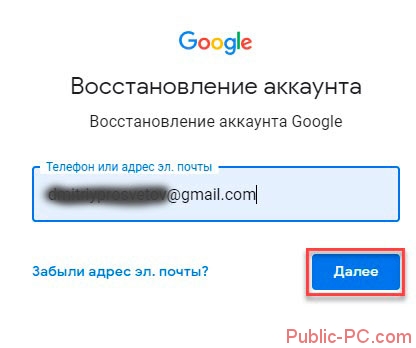

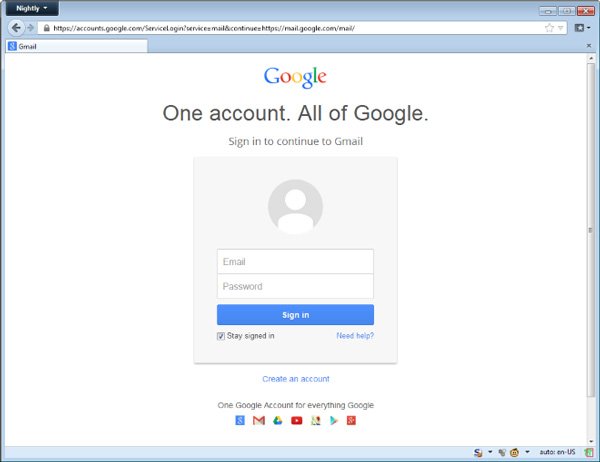
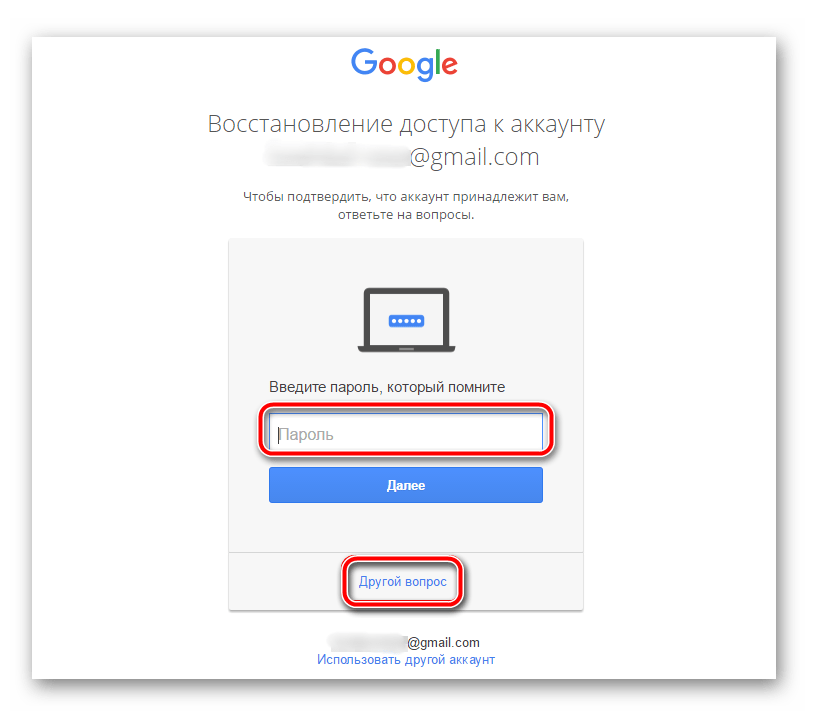
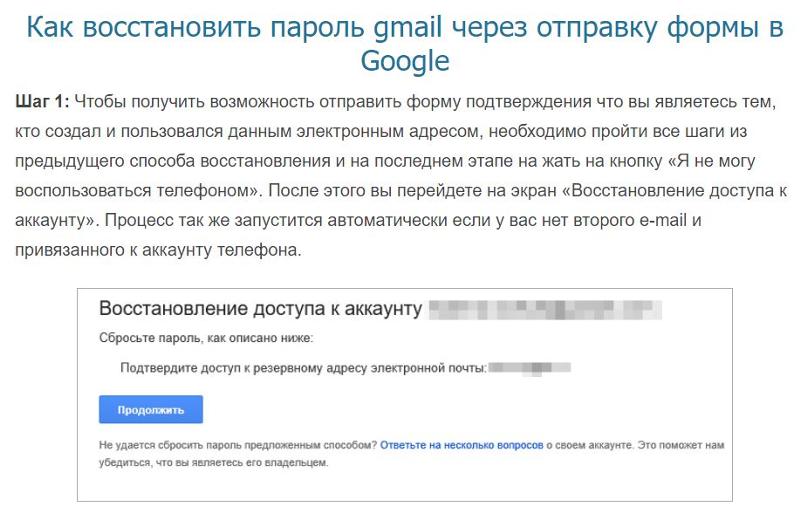 Они совместимы между собой
Они совместимы между собой:max_bytes(150000):strip_icc():format(webp)/YahooMail-RecoverAccountAccess-5c5c7b7cc9e77c000159c298.jpg)
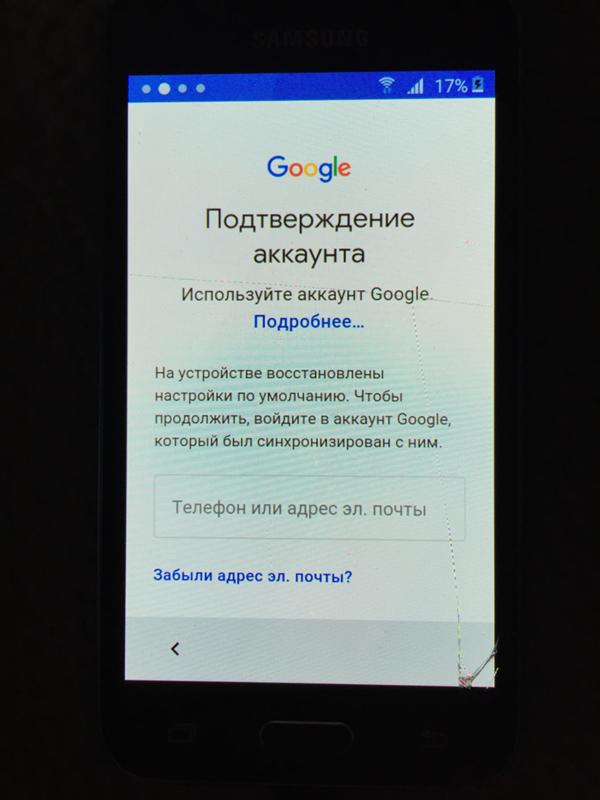


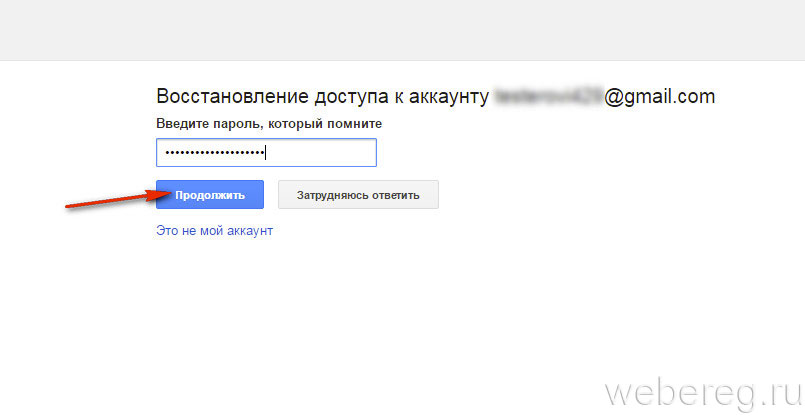
Добавить комментарий